Как включить в Яндекс Навигаторе режим пешехода
Онлайн-навигаторы помогают ориентироваться в городе, находить нужные улицы, здания, заведения. Эти сервисы более адаптированы для водителей, чем для пешеходов. Разберемся, как использовать Яндекс.Навигатор пешком и какие существуют альтернативные варианты.
Что такое Яндекс.НавигаторЯндекс.Навигатор – навигационное приложение для мобильных устройств. Оно может использоваться и водителями, и пешеходами. Функционал приложения включает:
- подбор кратчайшего маршрута;
- голосовое управление;
- звуковые подсказки;
- обзор разных вариантов пути;
- статистика поездок и прогулок;
- сохранение участка карты офлайн;
- возможность задать промежуточную точку на пути.
Таким образом, в Яндекс.Навигаторе можно построить маршрут из заданной точки до любого места для водителя и пешехода, а также сопроводить его по этому пути, напоминая о поворотах.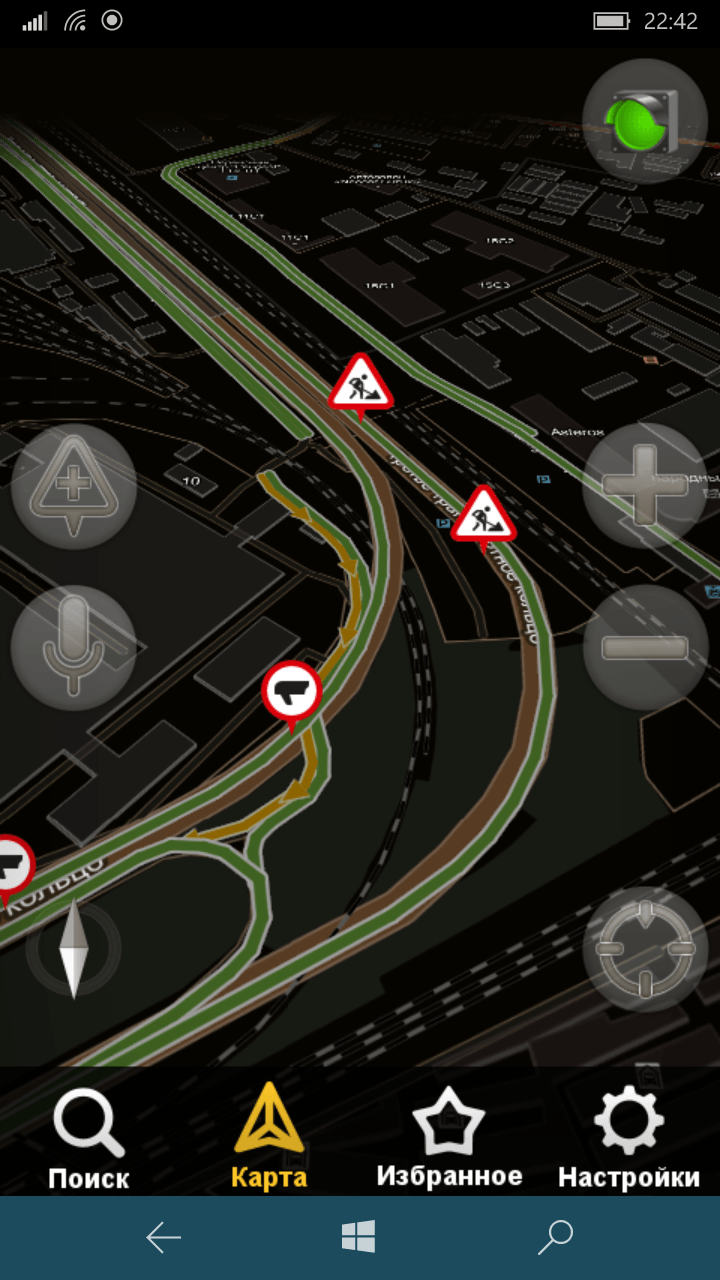
Важно! Пешеходам подойдет возможность работы в фоновом режиме – маршрут будет прокладываться, даже когда экран телефона выключен, а подсказки могут воспроизводиться через наушники во время прослушивания музыки.
На картах также отображается расположение подъездов и их нумерация.
Скачать Яндекс.Навигатор для Андроид
Использование режима пешеходаПо умолчанию Яндекс.Навигатор для пешехода не предназначен – большинство его функций адаптированы для владельцев автомобилей. Однако проложенными маршрутами можно пользоваться и во время пеших прогулок. Но в этом случае настроить Яндекс.Навигатор пешком не получится и придется довольствоваться автодорогами, которые не всегда соответствуют удобному для пешеходов пути.
Внимание! Время пути не будет соответствовать действительности, так как оно рассчитывается, исходя из средней скорости движения автомобиля.
Включить режим пешехода можно, установив приложение Яндекс.Карты. Оно обладает похожим интерфейсом и функционалом – позволяет строить маршруты, определяет магазины, кафе, школы и другие заведения и даже указывает номера подъездов в жилых домах. Но карты намного лучше адаптированы для путешествий без машины, чем пеший Яндекс.Навигатор. В нем легко можно переключиться на режим ходьбы.
Чтобы проложить маршрут для передвижения пешком, необходимо:
- Открыть программу и выбрать на карте точку отправления. Если она совпадает с текущим местоположением, отмечать ничего не надо.
- Отметить пункт назначения. Для этого ввести адрес или выделить точку на карте. Для подтверждения кликнуть
- Переключиться на пешеходный режим, выбрав на верхней панели значок с человеком и определить подходящий маршрут.

Нажатие кнопки «Начать» начнет навигацию. После этого можно отправляться в путь.
Альтернативные пешеходные навигаторыКроме сервисов от Яндекс, существуют другие навигаторы, адаптированные под пешеходов:
- Google Карты. Позволяют прокладывать пешеходные маршруты, а также просматривать заведения и отзывы к ним, устанавливать голосовые подсказки, сохранять участки карты и получать к ним доступ без интернета. Обладают меньшим количеством вариаций пешеходных дорожек и позволяют просматривать панорамы улиц только в крупных городах.
- Maps.me. Дает возможность просматривать маршруты для пешеходов не только в городах, но и в сельской местности, лесах и полях. На картах указан рельеф, при движении определяется направление пути – подъем или спуск.
- Я иду домой. Обладает простым интерфейсом, интуитивно понятным даже для пожилых людей. Позволяет ориентироваться в пешеходных дорожках на природе, поэтому подходит для грибников, рыбаков и любителей отдыха на воздухе.

Настроить Яндекс.Навигатор пешком нельзя, так как этот режим в нем по умолчанию отсутствует. Для передвижений без машины лучше подойдут Яндекс.Карты, позволяющие прокладывать маршрут по пешеходным дорожкам. Существуют также альтернативные пешеходные навигаторы с упрощенным интерфейсом и возможностью ориентирования в сельской местности и на природе.
Как в Яндекс Навигаторе проложить маршрут пешком
Передвигаясь по незнакомому городу или находясь в неизвестном районе, легко можно заблудиться. Если не знаете у кого уточнить дорогу — спросите Яндекс Навигатор, он поможет проложить пеший маршрут до нужного места.
Карты Яндекс Навигатора построят маршрут по точкам, укажут его длину в километрах и назовут приблизительное время, которое вы потратите на дорогу пешком. Максимальная длина маршрута составляет 50 километров от начальной точки, этого будет достаточно, чтобы перейти Москву или Санкт-Петербург по прямой линии.
Прокладываем пешеходный маршрут через Яндекс Карты
В Яндекс Навигаторе отсутствует режим пешехода, однако этот недостаток можно исправить, если дополнить навигатор «Яндекс Картами».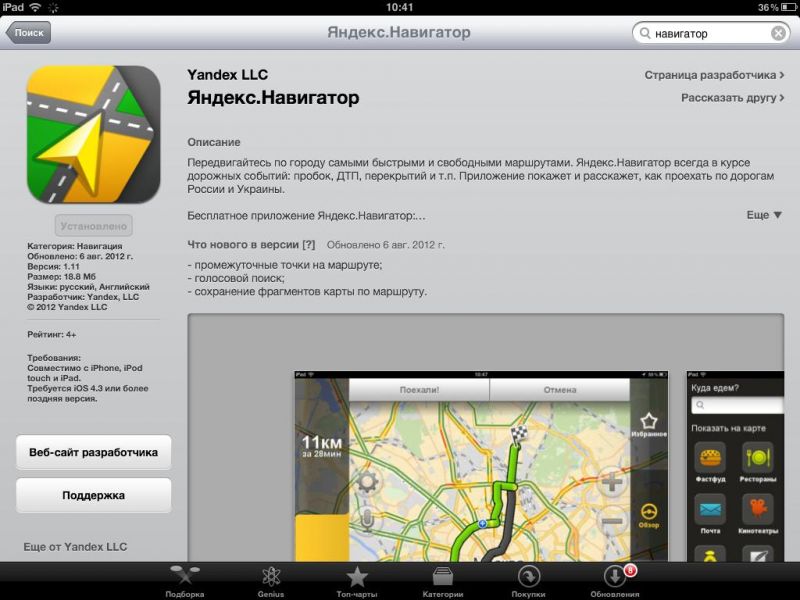 Это приложение позволяет прокладывать пешие маршруты, используя для этого функционал одноименного веб-сервиса.
Это приложение позволяет прокладывать пешие маршруты, используя для этого функционал одноименного веб-сервиса.
- Скачиваем на телефон «Яндекс Карты».
- Запускаем приложение.
- Определяем наше текущее местоположение. Для этого нажимаем на стрелочку справа внизу в окне Яндекс Карт.
- В поле «Поиск мест и адресов» вводим желаемое местополоэжение — туда, куда нужно проложить пеший маршрут.
- Кроме того, нажав на поле «Поиск мест и адресов», можно выбрать место из «Категорий» либо через вкладку «История» найти посещенное ранее место.
- При нажатии на маркер со значком «плюс», появится меню, в котором выберите пункт «Сюда».
- Если это начальный пункт, нажмите соответственно «Отсюда» и далее укажите конечный путь.
- Для начала пути нажмите пнопку «Начать». Обязательно переключитесь в пешеходный режим через верхнюю панель в «Яндекс Картах».
- Следуйте по указанному пути. Маркер будет автоматически обновляться по мере прохождения маршрута.

- Для удобства и наглядности, можете переключить режим отображения карт — «Схема», «Спутник» или «Гибрид».
- Хотите проехать несколько остановок на общественном транспорте? Не проблема: нажмите на значок светофора в правом верхнем углу и выберите из списка показ общественного транспорта на карте.
- Если мобильный трафик у вас отключен, заранее скачайте офлайн-карту города, где планируете находиться: для этого зайдите в настройки «Яндекс Карт» и скачайте нужную карту на устройство.
Как построить маршрут в Яндекс Навигаторе
Для построения маршрута нам потребуется загрузить и установить Яндекс Навигатор:
Скачать приложение Яндекс Навигатор
Откройте Яндекс Навигатор и найдите внизу на панели значок лупы, он крайний слева.
В графе «Поиск» наберите нужный адрес или организацию.
Постройте маршрут движения в навигаторе, Яндекс помощник Алиса сообщит сколько времени нужно, чтобы дойти или доехать до места.

Навигатор прокладывает маршрут исходя из дорог для автомобилистов, но и пешеходу он будет полезен. Чтобы приблизить и рассмотреть путь, нажмите значок «Плюс». При большом приближении станут видны все дорожки, светофоры и дома, так вы сможете сориентироваться.
По мере того, как вы будете перемещаться, Яндекс Навигатор будет подсказывать куда и через какое время нужно будет свернуть.
Вы сможете путешествовать и без интернета, для этого загрузите карту города, и Навигатор доведёт вас куда угодно даже без сети.
Если бы у Труса из «Операции «Ы» и других приключений Шурика» был Яндекс Навигатор, то он и в три часа ночи смог бы спросить у Алисы «Как пройти в библиотеку?», ведь она точно знает этот маршрут. Попробуем в этом убедиться.
Как мы и предполагали, Алиса смогла за пару секунд построить маршрут, рассчитать время и километры.
Итак, чтобы пройти в библиотеку нам понадобится 40 минут, а весь путь займет около 3,5 километров. Можем проехать на такси или автомобиле, но если время и погода позволяет — почему бы не прогуляться? Теперь выберем маршрут, по которому пойдем.
Можем проехать на такси или автомобиле, но если время и погода позволяет — почему бы не прогуляться? Теперь выберем маршрут, по которому пойдем.
Навигация от Яндекс была создана специально для автомобилистов, но и пешеходы могут воспользоваться его подсказками.
Главный плюс Навигатора для пешеходов в том, что он показывает не один маршрут, а несколько. И мы можем выбрать где пройти: мимо оживленной трассы или срезать через зелёный сквер неподалеку. Второй маршрут нам вполне подходит, жёлтой стрелочкой показывается наше местоположение, а флажком финиша — нужный адрес.
Попробуем приблизить карту и рассмотреть мимо чего нам идти пешком. Большими белыми стрелками на карте показывается направление движения. Зеленым отмечены безопасные участки дорог, участки с повышенной опасностью — оранжевым и красным. Эта информация пригодится не только автомобилистам, но и пешеходам.
Рядом с основной дорогой показаны все пешеходные дорожки и светофоры — удобно переходить на другую сторону дороги.
Чтобы не скучать в дороге, можно поиграть с Алисой в «Шар судьбы», «Слова» или «Верю-не верю», это довольно забавно.
Смотрите также: Лучшие gps-навигаторы для пешеходов
Заключение
Мы вкратце рассказали, как пользоваться Яндекс Навигатором при построении пешеходных маршрутов.
Следуя за подсказками Яндекс Навигатора, очень легко достичь своей цели. Самое важное — это правильно указать адрес в строке поиска, всё остальное сделает за вас Яндекс.
Сравнение Яндекс Карт и Навигатора
★ Яндекс навигатор пешком | Информация
Пользователи также искали:
лучший навигатор для пешехода, навигатор для пешехода, навигатор пешком на айфон, пешеходный навигатор с голосом, режим пешеход яндекс навигатор, яндекс навигатор пешеходный режим, режим пешеход, на айфон, пешеходный режим, пешеходный, gps, лучший, карты, режим пешеход яндекс навигатор, навигатор пешком на айфон, яндекс навигатор пешеходный режим, навигатор для пешехода, пешеходный навигатор с голосом, gps навигатор онлайн бесплатно, лучший навигатор для пешехода, яндекс карты, яндекс, навигатор, навигаторы, яндекс навигаторе, яндекса, яндекс навигатор, навигатор пешком, пешком, яндекс навигатором, навигаторов, yandex, яндекс навигатор пешком, навигаторы яндекс, навигатором пешком, навигатора,
Как пользоваться Яндекс.
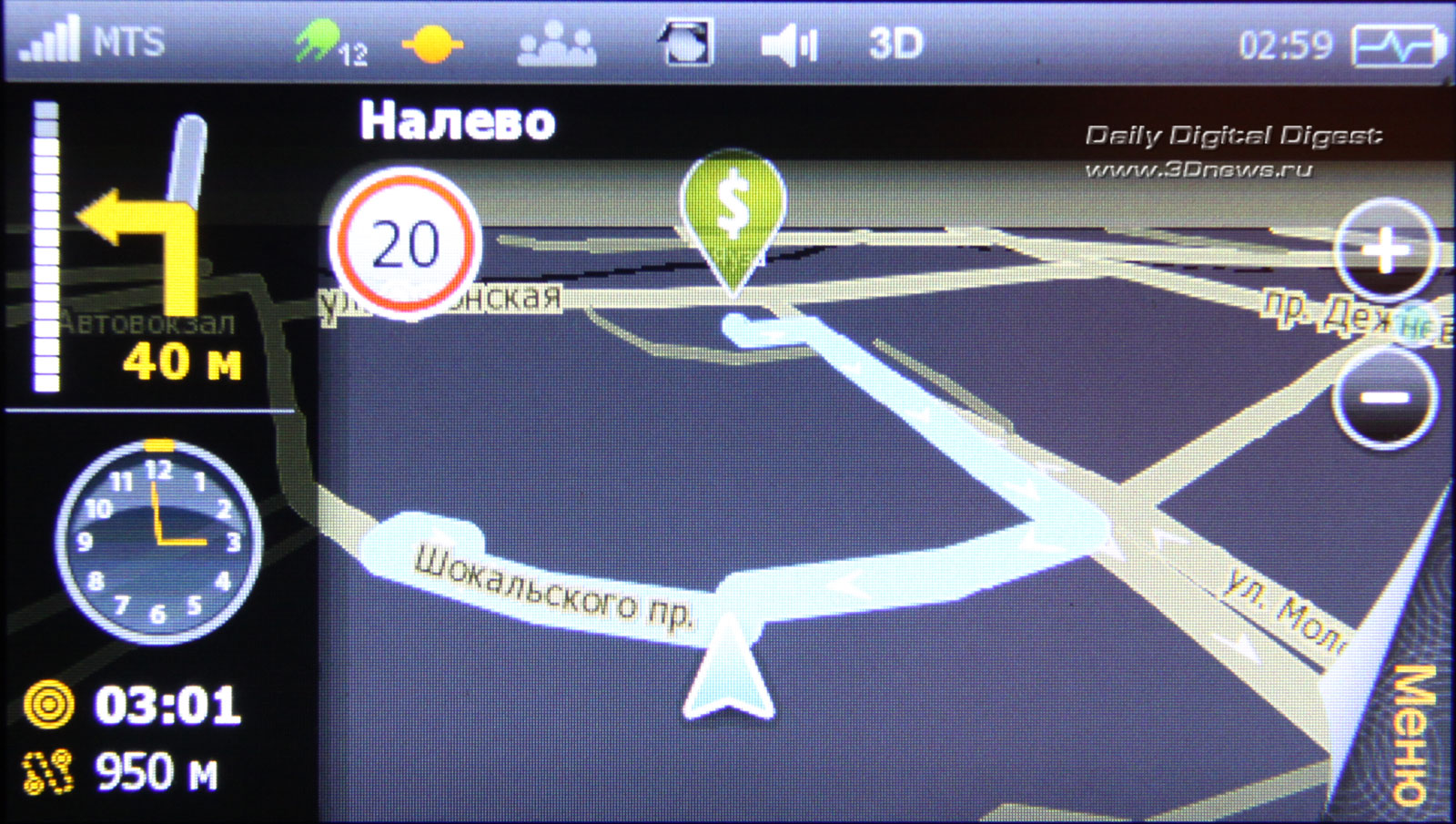 Навигатором: рекомендации и советы
Навигатором: рекомендации и советыАвтор Наталья На чтение 4 мин. Просмотров 822 Опубликовано
Яндекс. Навигатор — это удобное приложение для тех, кто привык часто перемещаться пешком либо на автомобиле. У программы простой и понятный функционал – всё ясно даже на интуитивном уровне. У Яндекса есть несколько основных преимуществ, отличающих его от других навигаторов. Например, он показывает геолокацию пользователя даже там, где нет мобильной связи. Карта загружается быстро, так как все данные сохранены на устройстве.
Что такое Яндекс. Навигатор
Яндекс. Навигатор представляет собой программу с огромным набором полезных функций. Чаще её используют автомобилисты, но и пешеходам приложение будет полезно, особенно если те привыкли много и часто перемещаться по городу.
Навигатор поможет пользователю:
- Составить короткий и удобный маршрут, сэкономить топливо и время;
- Объехать пробки на дорогах, аварии, ограждённые или закрытые участки дорог;
- Сохранить геологические отметки на картах, чтобы потом получать быстрый доступ к ним;
- Найти парковки вблизи тех мест, куда планирует добраться водитель;
- Отыскать заведение или организацию без адреса, воспользовавшись поиском по разделам.

В приложении есть функция голосового поиска, то есть автомобилист или пешеход может найти нужную информацию, не дотрагиваясь пальцами до экрана. Это очень удобно, так как в холодное время года или на неровных дорогах вводить текст бывает проблематично.
В Яндекс. Навигаторе имеется встроенный «помощник», озвучивающий указанный маршрут голосом. Пользователь не собьётся с маршрута, так как при повороте не туда или потере ориентации в пространстве приложение напомнит о том, как вернуться на исходный путь и продолжить дорогу в нужном направлении.
Как пользоваться приложением
Пользоваться приложением очень просто. Как уже упоминалось выше, практически все функции понятны на интуитивном уровне, разбираться в них не придётся. Привыкнуть к навигатору тоже удастся быстро.
Установка и использование навигатора
Для того чтобы установить Яндекс. Навигатор на Android-смартфон, следует осуществить ряд действий, описанных ниже:
- Зайти в Google Play.

- Ввести название программы ― «Яндекс. Навигатор».
- Нажать кнопку «Установить».
- Дождаться загрузки приложения и зайти в него, нажав на ярлык приложения.
- Ввести в строке необходимый адрес либо сориентироваться по карте, отталкиваясь от своего местоположения.
Программа показывает где находиться пользователь. На карте появляется красный значок с буквой «Я».
Работа в офлайн-режиме
Огромным преимуществом данного приложения от компании Яндекс является то, что оно поможет составить маршрут, даже если нет интернета или мобильной связи. Посмотреть карты можно и в лесу, и на тех территориях города, где невозможно сориентироваться (пустыри, промышленные зоны и т. д).
Важно загрузить карты интересующего региона заранее, если пользователь планирует путешествие или поездку. Без интернета в приложении можно будет посмотреть на карты уже знакомых мест, то есть прогруженных и сохранённых навигатором ранее.
Пользоваться приложением можно и за пределами Российской Федерации. Оно работает во всех странах СНГ.
Загрузить необходимые карты можно следующим образом:
- Надо ввести в поисковике название населённого пункта.
- Нажать кнопку «Скачать».
- Дождаться загрузки.
- Проверить сохранение в приложении.
Скачанная информация появится в списке загрузок. Следует убедиться в том, что всё прогрузилось, чтобы потом не было проблем с ориентировкой на местности.
Работа с инструментами
В настройках можно отрегулировать работу приложения, изменив там некоторые установки:
- Язык (можно выбрать практически любой).
- Звук (включение и выключение звуковых оповещений, уведомление о превышении и тому подобное).
- Диктор (поменять голос робота-помощника).
Кроме того, в приложение Яндекса можно выбрать тип карт, по которым пользователю легче ориентироваться. Есть две вариации:
- Спутник.
 Показывает то, как местность выглядит сверху.
Показывает то, как местность выглядит сверху. - Схема. Предполагает стандартную схему улиц и зданий.
Распространённые проблемы
Некоторые пользователи сталкиваются с рядом проблем в работе Яндекс. Навигатора. Разберём самые популярные из них:
- Приложение не открывается. Такое случается, когда мобильное устройство не соответствует требованиям GPS-навигатора. Если же требования соблюдены, то нужно сообщить о проблеме технической поддержке. Специалисты оперативно реагируют на любые вопросы пользователей.
- Яндекс не определяет геолокацию. Периодически такое случается со всеми навигаторами. Рекомендуется подождать, проверив интернет-соединение. Скорее всего, причина либо в отсутствии связи либо в сбое работы программы. Также следует попробовать переместиться на несколько метров в другом направлении, если есть такая возможность.
- Приложение часто работает некорректно. Большую часть таких проблем пользователей решает обновление программы.

В заключение стоит сказать о том, что Яндекс. Навигатор – одно из лучших приложений, помогающих и автомобилистам, и пешеходам. У него простой, но многообразный функционал. В приложении нет ничего лишнего, только то, что реально может пригодиться потенциальному пользователю. Огромный плюс Яндекса в том, что скачать на смартфон его можно бесплатно, а совместим он практически со всеми устройствами.
Оцените статью: Поделитесь с друзьями!Яндекс.Навигатор онлайн без скачивания
Яндекс.Навигатор онлайн – это удобный сервис от поискового гиганта, который позволит быстро проложить маршрут из точки «А» в точку «Б». Карты предлагают своему пользователю несколько вариантов для поездки по наиболее походящему пути. Использовать возможности народного любимца в режиме онлайн удобно, скачивать приложение для этого не требуется. Все, что нужно пользователю, – это доступ в интернет и WEB-браузер на смартфоне, планшете или другом современном гаджете.
Приложение Яндекс.Навигатор для операционных систем Android и iOS приобрело популярность в кругах автолюбителей. Оно показывает дорожный трафик, способно прокладывать оптимальные маршруты из точки выезда в точку назначения, предлагать альтернативный вариант пути. Программу на смартфон используют также любители пешей ходьбы и велоезды. Утилита предоставляет пользователю маршруты для разных видов транспорта, предлагает несколько вариантов общественного транспорта для скорого путешествия, включая автобусы, маршрутки, трамваи, троллейбусы, поезда, электрички.
Яндекс.Навигатор онлайн без скачивания – это весь функционал популярного приложения в браузере у пользователя. Получить доступ к картам от поискового гиганта можно с помощью современного гаджета – смартфона, планшета, компьютера, ноутбука или даже умных часов. Для этого устройство должно обладать более-менее стабильным интернет-соединением, а также браузером
Как воспользоваться Яндекс.
 Навигатором
НавигаторомЧтобы попасть на страницу Яндекс.Навигатора онлайн, пользователь должен:
- Прописать в поисковой строке своего браузера соответствующий запрос: «Яндекс.Навигатор онлайн».
Важно! Отметим особенность использования сервиса для жителей Украины: для начала пользователям из этой страны, придется использовать VPN, так как сервисы Яндекс заблокированы региональными провайдерами
- Открыть сайт, который будет первым в результатах поиска – «Навигатор онлайн: построение маршрута на карте».
После открытия сайта, опытные пользователи могут узнать оформление страницы. Оно очень похоже на мобильное приложение для платформ Android и iOS.
ОТКРЫТЬ ЯНДЕКС НАВИГАТОР ОНЛАЙН
Первое, на что стоит обратить внимание – это карта, которая отобразит изначальное местоположение пользователя в столице его страны – это нормально. Второе – это строка поиска в Яндекс.Навигаторе онлайн – она находится в левом верхнем углу. Именно туда и будут вводиться запросы пользователя по прокладыванию маршрута.
Именно туда и будут вводиться запросы пользователя по прокладыванию маршрута.
После того как вы перешли по ссылке, включите режим построения маршрута.
Функции Яндекс.Навигатора онлайн
Онлайн-версия известного мобильного приложения умеет практически все, чтобы сделать поездку в неизвестной местности максимально быстрой и комфортной.
- Показывать несколько вариантов маршрутов для передвижения из одной точки в другую.
- Работа с картой любой страны, местности.
- Показ пути для движения пешком, на велосипеде, своем или общественном транспорте, такси.
- Показ пробок на протяжении всего пути. Таким образом, человек выбирает наиболее оптимальный маршрут для движения.
- Панорама. Возможность просмотреть то, как выглядят улицы, дороги в режиме панорамы. Изображения взяты со спутников.
- Добавление постоянных адресов: домой или на работу.
- Печать полученного маршрута.
- Путь, проложенный с помощью Яндекс.Навигатора онлайн, можно отправить на мобильный девайс, если поиск производится через планшет или компьютер.

Как можно заметить, использовать навигатор Яндекс онлайн бесплатно очень удобно. Кроме того, что через браузер популярное приложение на мобильные платформы становится мультиплатформенным, имеется еще ряд преимуществ.
Преимущества Яндекс.Навигатора онлайн
Пользователи недооценивают функционал онлайн версии популярного навигатора – очень зря.
- Доступ к Яндекс.Навигатору бесплатно можно получить в любое время, с любого устройства и при любых условиях, главное — иметь интернет-соединение.
- Полученный маршрут можно сохранить в памяти устройства, если сетевое соединение не отличается стабильностью.
- Город или страна не имеют значения – все загрузится моментально, все местности отобразятся на карте.
- Можно смотреть непосредственно на ту местность, которую придется преодолевать, этому способствует панорама.
Вне зависимости от того, как предпочитает передвигаться человек, пешком, на автомобиле или общественном транспорте — Яндекс. Навигатор всегда под рукой, прямо в браузере гаджета. Вероятно, это и есть самым большим достоинством сервиса.
Навигатор всегда под рукой, прямо в браузере гаджета. Вероятно, это и есть самым большим достоинством сервиса.
В сравнении с мобильной версией онлайн вариация проигрывает в одном: приложение для смартфонов освещает путь голосом. То есть, имеется возможность комментирования всего пути голосом женщины или мужчины. В онлайн-версии навигатора такого нет.
Яндекс.Навигатор онлайн – чудный сервис, который подойдет для водителей и пешеходов без возможности установить одноименное приложение на свой мобильный гаджет. У онлайн-версии есть свои положительные моменты и недостатки, но она мало в чем отстает от полноценной утилиты. Более того, Яндекс.Навигатор онлайн работает на любой платформе — подойдет для телефона, планшета или ПК без скачивания, что делает сервис более гибким для рядового пользователя.
0 0 голос
Рейтинг статьи
Как «Яндекс.Пробки» узнаёт о ситуации на дорогах?
За прошедшие месяцы жители Петербурга не раз вспоминали о том, что такое 10-балльные пробки. Сильные снегопады, закрытие Петроградской, ремонт Дворцового и ограничение движения на десятках улиц привели город к транспортному коллапсу, при котором интернет-сервис «Яндекс.Пробки» советует идти пешком. The Village выяснил, как в «Яндексе» получают информацию о текущей ситуации на дорогах, обратившись к региональному представителю компании.
Как «Яндекс.Пробки»
узнаёт о ситуации на дорогах?
ЮРИЙ БЕЛОУСОВЭксперт «Яндекс.Пробок» | Основную часть данных мы получаем в автоматическом режиме от пользователей мобильных приложений «Яндекс.Карты» и «Яндекс.Навигатор». Если пользователь согласился передавать нам данные (поставил соответствующую галочку в приложении), то каждые несколько секунд устройство с помощью GPS передаёт свои географические координаты, направление и скорость движения в компьютерную систему «Яндекс. |
Чтобы правильно воссоздать картину загруженности дорог, необходимо проверять, соответствует ли трек ситуации на участке. Ведь пользователи мобильных «Яндекс.Карт» могут останавливаться или замедлять движение не из-за затора, а, например, чтобы купить что-нибудь в киоске или не пропустить малозаметный поворот. И если мимо свободно едут ещё несколько автомобилей с мобильными устройствами, такой трек будет отсеян алгоритмом, потому что не отображает реальную загруженность участка. Соответственно, чем больше пользователей передают нам данные о своём движении, тем точнее будет информация о пробках.
Соответственно, чем больше пользователей передают нам данные о своём движении, тем точнее будет информация о пробках.
После объединения проверенных треков алгоритм анализирует их и выставляет «зелёные», «жёлтые» и «красные» оценки соответствующим участкам дорог. Эта схема отрисовывается на слое «Пробки Яндекс.Карты» — и в мобильном приложении, и на веб-сервисе.
Помимо своих координат, автомобилисты могут сообщать сервису дополнительную информацию об авариях, ремонтных работах или других дорожных неприятностях. Для этого нужно поставить соответствующую точку в мобильных «Яндекс.Картах» и «Яндекс.Навигаторе».
В Москве, Петербурге, Киеве и ещё нескольких крупных городах, где пробки стали уже непобедимым явлением, сервис «Яндекс.Пробки» оценивает ситуацию по 10-балльной шкале. Для каждого из городов шкала баллов настроена по-разному: то, что в Москве — небольшое затруднение, в другом городе — уже серьёзная пробка. Например, в Санкт-Петербурге при 6 баллах водитель потеряет примерно столько же времени, сколько в Москве при 5.
Дорожная обстановка по месяцам
В первую неделю после январских праздников пробок очень мало, далее загруженность постепенно увеличивается и к концу января выходит на рабочий уровень. Такое явление мы наблюдали в 2012 году и ожидаем в начале 2013 года. С февраля по конец мая ситуация в городе в целом держалась на одном уровне. Если не учитывать майские праздники, то средняя загруженность в Петербурге утром и вечером составляла 5 и 7 баллов соответственно.
Летом движение в городе становится чуть свободнее. Утром светофор «Яндекс.Пробок» в среднем показывал всего 4 балла, а вечером — 6–7. Но уже в последнюю неделю августа загруженность города резко растёт: люди возвращаются из отпусков и начинают активно готовиться к новому учебному году и бизнес-сезону. С наступлением сентября дорожная ситуация стабилизировалась. Средний балл пробок поднялся на 20 % выше летнего уровня. Понемногу загруженность дорог росла, и уже 29 ноября с выпадением большого количества снега достигла 10 баллов — впервые за два года в вечерний час пик. Уже 30 ноября рекорд был побит: 10 баллов в середине дня были зафиксированы впервые за три года. Третий раз за год 10 баллов были достигнуты 25 декабря из-за снегопада и общей предновогодней повышенной активности автомобилистов.
Уже 30 ноября рекорд был побит: 10 баллов в середине дня были зафиксированы впервые за три года. Третий раз за год 10 баллов были достигнуты 25 декабря из-за снегопада и общей предновогодней повышенной активности автомобилистов.
Gps навигатор для пешехода
В обзорах навигаторов, а именно в описании функций приложений, чаще всего акцент делается на возможностях для автомобилистов и для публичного транспорта. Однако немало людей, которые используют навигатор в пеших прогулках. Не стоит забывать о туристах, спортсменах, грибниках, охотниках и рыболовах.
В отличие от автомобильных маршрутов, в пешеходных чаще используются не дороги, а дорожки, тротуары и другие варианты передвижения. Навигаторы из Google Play (для Андроид) и в AppStore (для iOS) не всегда предлагают оптимизированные пути, ограничиваясь автодорогами.
Поэтому в обзоре сосредоточимся именно на возможностях при построении пешеходных маршрутов и предложим вам подходящие gps-навигаторы для мобильных устройств:
Как видите, список пешеходных навигаторов невелик, но со временем он будет дополняться. Ну, и как всегда, скачать упомянутые навигаторы можно по ссылкам под описанием приложений.
Google Maps – пеший навигатор с поддержкой офлайн-карт
Google Maps – пожалуй, один из лучших бесплатных навигаторов, который в полной мере поддерживает создание пешеходных маршрутов. Более того, в наших широтах для автонавигации используется чаще отдельное приложение – Навител, но никак не Google Maps.
Так или иначе, мобильное приложение Google Maps – отличный помощник для пешеходов, туристов, которым нужно создать маршрут передвижения и у которых есть смартфон. Отметим некоторые пешеходные функции приложения:
Как в приложении Google Maps для Андроид создавать маршруты для пешеходов (интернет должен быть включен):
- Укажите на карте место назначения (нажав на нее) – кнопка «Маршрут».
- Кнопка «В путь» – Иконка с изображением человека.
- Мое местоположение – «Куда». Вместо «Куда», при необходимости, задаем точку назначения.
Google Maps подберет оптимальный, с учетом местности, пеший маршрут, по которому нужно следовать. Если вариантов несколько, соответственно можно выбрать тот, который больше подходит для пешеходного передвижения. Дополнительно будет указана дистанция, время прохождения пути, по шагам и с поворотами.
Разработчики android-приложения отмечают: пешеходные маршруты находятся в стадии тестирования (могут быть неточности и ошибки). Впрочем, при передвижении пешком для навигатора это не так фатально, как при быстрой езде на авто, когда смартфон должен быстро реагировать.
Приятный бонус для пользователей мобильной версии (Android/iOS) – приложение Google Maps работает также офлайн. Это полезная и часто незаменимая функция для разного рода пешего туризма и хайкинга.
Можно скачать карту и путешествовать в разных странах, не заботясь об интернет-подключении. В то же время, построить маршрут без интернета не получится, придется ориентироваться только по координатам – то есть, по маркеру, который синхронизируется по GPS.
Резюме. Google Maps хорош как пешеходный и туристический навигатор по всему миру, однако без интернета функциональность будет ограничена – нельзя будет проложить оптимальный маршрут в автоматическом режиме.
Скачать этот навигатор для пешехода можно по ссылке:
Яндекс Навигатор – навигатор для пеших маршрутов по России с странам СНГ
В 2016 году Яндекс Навигатор для Андроид и других платформ обзавелся множеством дополнительных функций и, соответственно, стал более адаптирован для пешеходов. Сейчас gps-приложение от Яндекс уверенно строит маршруты – правда, доступна пешая навигация только по России, Беларуси, Украине и Казахстану.
Затронем главные функции Яндекс Навигатора, полезные в контексте статьи:
- Создание маршрутов для пешеходов с расчетом времени и дистанции
- Дополнительное построение альтернативных маршрутов (авто, общественный транспорт) и сравнение с выбранным (активным) путем движения
- Максимальная дистанция для создания маршрута – 50 км, чего более чем достаточно, хотя для велопрогулок этого может быть и мало.
- Построение на смартфоне пешеходного маршрута между двумя домами
Для построения пешеходных маршрутов Яндекс Навигатор использует сетку дорожек, троп, тротуаров – так что итоговая навигация отличается от автомобильных дорог. Как говорят разработчики из Яндекса, составление подобных карт пешеходных передвижений достаточно сложно, и для доработки карт используются волонтеры, текущие пользователи навигатора, участвующие в создании т.н. народной карты.
Как и Google Maps, приложение Яндекс Навигатор не умеет прокладывать пешеходные маршруты без онлайн-доступа, в то время как просматривать карты и отслеживать положение без интернета можно без проблем.
Резюме. Резюмируя, отметим, что Яндекс Навигатор будет полезен пешеходам и туристам при использовании в ближнем зарубежье, соседних странах. Загрузить это gps-приложение можно для iPhone, Android и Windows Phone.
Maps.me – пешеходный навигатор для Android с детализированными osm-картами
Maps.me – еще один бесплатный навигатор, подходит для автомобилистов, велосипедистов и, разумеется, пешеходов. Можно использовать этот gps-навигатор для хайкинга, построения пешеходных маршрутов и туризма.
Офлайн-функции приложения Maps.me доступны для всех карт, и реализована здесь навигация примерно так же, как и в Google Maps. При необходимости скачивается необходимый участок (город, регион), в дальнейшем доступный офлайн. Если вы часто ходите пешком, то знаете, что интернет доступен дажеко не везде, так что автономность — большой «плюс» данного приложения.
Используются данные сервиса OpenStreetMap (OSM) – соответственно, эти карты часто выигрывают в детализации по сравнению с другими навигаторами, упомянутыми в обзоре. К тому же, OpenStreetMap карты регулярно дополняются сообществом пользователей.
Улучшенная детализация означает попросту то, что пешеход найдет необходимые или случайно интересные места, да и в целом совершит меньше ошибок. Если вы оказались в небольшом незнакомом городе, больше шансов найти нужный дом или по крайней мере улицу. Что интересно, при передвижении Maps.me показывает, подымаетесь ли вы в гору или опускаетесь.
Как в приложении Google Maps создавать маршруты для пешеходов (интернет должен быть включен):
Как создать пешеходный маршрут в Maps.me:
- Выбираем адрес назначения – «Сюда».
- Нажимаем на значок пешехода – «Начать».
- Карта будет инверсирована, то есть, вы без проблем акцентируетесь на маршруте (ночной режим включается после заката).
- Maps.me отобразит скорость передвижения, маршрут, время пути и дистанцию.
Резюме. Maps.me – удобный пешеходный навигатор для Андроид-смартфона с гибкими настройками отображения карт. GPS-приложение содержит полный комплекс функций и удобств, которых нет в Google Maps и аналогичных навигаторах. Карты очень детальны, что также немаловажно, а точнее, важнее чем что либо другое — как для пеших прогулок, так и для автомобильной и велосипедной навигации.
Я иду домой! — простой навигатор для грибников и охотников
Многим не нравится слишком широкий и по большей части ненужный функционал мобильных навигаторов. А такие гаджеты как Garmin не очень-то удобны для простых задач и стоят приличных денег.
Приложение «Я иду домой!» отлично подойдет для грибников и рыбаков, поскольку в нем есть только самые базовые функции для пешеходов. Именно поэтому данный навигатор пользуется высокой популярностью, хотя и не может тягаться по своим возможностям с другими приложениями. Пользоваться им очень просто, ничего не надо скачивать и настраивать. С приложением разберутся пожилые люди, которые испытывают затруднения с координацией.
Работает навигатор «Я иду домой» очень просто. Для начала нужно включить навигацию на телефоне, дождавшись связи со спутниками. ПОнятное дело, что делать это желательно на открытой местности, чтобы ничего не мешало стабильной синхронизации со спутником.
- Сохранение на карте начальных координат — места, куда вам нужно будет вернуться (например, к машине).
- Сохранение любых точек с названиями и описаниями на карте в произвольной форме.
- Прокладывание маршрута от текущих координат до заданной точки
- Работа в пассивном режиме с возможностью озвучки
Навигатор не требует денег (за это отображает рекламу), работает на русском языке.
В обзорах навигаторов, а именно в описании функций приложений, чаще всего акцент делается на возможностях для автомобилистов и для публичного транспорта. Однако немало людей, которые используют навигатор в пеших прогулках. Не стоит забывать о туристах, спортсменах, грибниках, охотниках и рыболовах.
В отличие от автомобильных маршрутов, в пешеходных чаще используются не дороги, а дорожки, тротуары и другие варианты передвижения. Навигаторы из Google Play (для Андроид) и в AppStore (для iOS) не всегда предлагают оптимизированные пути, ограничиваясь автодорогами.
Поэтому в обзоре сосредоточимся именно на возможностях при построении пешеходных маршрутов и предложим вам подходящие gps-навигаторы для мобильных устройств:
Как видите, список пешеходных навигаторов невелик, но со временем он будет дополняться. Ну, и как всегда, скачать упомянутые навигаторы можно по ссылкам под описанием приложений.
Google Maps – пеший навигатор с поддержкой офлайн-карт
Google Maps – пожалуй, один из лучших бесплатных навигаторов, который в полной мере поддерживает создание пешеходных маршрутов. Более того, в наших широтах для автонавигации используется чаще отдельное приложение – Навител, но никак не Google Maps.
Так или иначе, мобильное приложение Google Maps – отличный помощник для пешеходов, туристов, которым нужно создать маршрут передвижения и у которых есть смартфон. Отметим некоторые пешеходные функции приложения:
Как в приложении Google Maps для Андроид создавать маршруты для пешеходов (интернет должен быть включен):
- Укажите на карте место назначения (нажав на нее) – кнопка «Маршрут».
- Кнопка «В путь» – Иконка с изображением человека.
- Мое местоположение – «Куда». Вместо «Куда», при необходимости, задаем точку назначения.
Google Maps подберет оптимальный, с учетом местности, пеший маршрут, по которому нужно следовать. Если вариантов несколько, соответственно можно выбрать тот, который больше подходит для пешеходного передвижения. Дополнительно будет указана дистанция, время прохождения пути, по шагам и с поворотами.
Разработчики android-приложения отмечают: пешеходные маршруты находятся в стадии тестирования (могут быть неточности и ошибки). Впрочем, при передвижении пешком для навигатора это не так фатально, как при быстрой езде на авто, когда смартфон должен быстро реагировать.
Приятный бонус для пользователей мобильной версии (Android/iOS) – приложение Google Maps работает также офлайн. Это полезная и часто незаменимая функция для разного рода пешего туризма и хайкинга.
Можно скачать карту и путешествовать в разных странах, не заботясь об интернет-подключении. В то же время, построить маршрут без интернета не получится, придется ориентироваться только по координатам – то есть, по маркеру, который синхронизируется по GPS.
Резюме. Google Maps хорош как пешеходный и туристический навигатор по всему миру, однако без интернета функциональность будет ограничена – нельзя будет проложить оптимальный маршрут в автоматическом режиме.
Скачать этот навигатор для пешехода можно по ссылке:
Яндекс Навигатор – навигатор для пеших маршрутов по России с странам СНГ
В 2016 году Яндекс Навигатор для Андроид и других платформ обзавелся множеством дополнительных функций и, соответственно, стал более адаптирован для пешеходов. Сейчас gps-приложение от Яндекс уверенно строит маршруты – правда, доступна пешая навигация только по России, Беларуси, Украине и Казахстану.
Затронем главные функции Яндекс Навигатора, полезные в контексте статьи:
- Создание маршрутов для пешеходов с расчетом времени и дистанции
- Дополнительное построение альтернативных маршрутов (авто, общественный транспорт) и сравнение с выбранным (активным) путем движения
- Максимальная дистанция для создания маршрута – 50 км, чего более чем достаточно, хотя для велопрогулок этого может быть и мало.
- Построение на смартфоне пешеходного маршрута между двумя домами
Для построения пешеходных маршрутов Яндекс Навигатор использует сетку дорожек, троп, тротуаров – так что итоговая навигация отличается от автомобильных дорог. Как говорят разработчики из Яндекса, составление подобных карт пешеходных передвижений достаточно сложно, и для доработки карт используются волонтеры, текущие пользователи навигатора, участвующие в создании т.н. народной карты.
Как и Google Maps, приложение Яндекс Навигатор не умеет прокладывать пешеходные маршруты без онлайн-доступа, в то время как просматривать карты и отслеживать положение без интернета можно без проблем.
Резюме. Резюмируя, отметим, что Яндекс Навигатор будет полезен пешеходам и туристам при использовании в ближнем зарубежье, соседних странах. Загрузить это gps-приложение можно для iPhone, Android и Windows Phone.
Maps.me – пешеходный навигатор для Android с детализированными osm-картами
Maps.me – еще один бесплатный навигатор, подходит для автомобилистов, велосипедистов и, разумеется, пешеходов. Можно использовать этот gps-навигатор для хайкинга, построения пешеходных маршрутов и туризма.
Офлайн-функции приложения Maps.me доступны для всех карт, и реализована здесь навигация примерно так же, как и в Google Maps. При необходимости скачивается необходимый участок (город, регион), в дальнейшем доступный офлайн. Если вы часто ходите пешком, то знаете, что интернет доступен дажеко не везде, так что автономность — большой «плюс» данного приложения.
Используются данные сервиса OpenStreetMap (OSM) – соответственно, эти карты часто выигрывают в детализации по сравнению с другими навигаторами, упомянутыми в обзоре. К тому же, OpenStreetMap карты регулярно дополняются сообществом пользователей.
Улучшенная детализация означает попросту то, что пешеход найдет необходимые или случайно интересные места, да и в целом совершит меньше ошибок. Если вы оказались в небольшом незнакомом городе, больше шансов найти нужный дом или по крайней мере улицу. Что интересно, при передвижении Maps.me показывает, подымаетесь ли вы в гору или опускаетесь.
Как в приложении Google Maps создавать маршруты для пешеходов (интернет должен быть включен):
Как создать пешеходный маршрут в Maps.me:
- Выбираем адрес назначения – «Сюда».
- Нажимаем на значок пешехода – «Начать».
- Карта будет инверсирована, то есть, вы без проблем акцентируетесь на маршруте (ночной режим включается после заката).
- Maps.me отобразит скорость передвижения, маршрут, время пути и дистанцию.
Резюме. Maps.me – удобный пешеходный навигатор для Андроид-смартфона с гибкими настройками отображения карт. GPS-приложение содержит полный комплекс функций и удобств, которых нет в Google Maps и аналогичных навигаторах. Карты очень детальны, что также немаловажно, а точнее, важнее чем что либо другое — как для пеших прогулок, так и для автомобильной и велосипедной навигации.
Я иду домой! — простой навигатор для грибников и охотников
Многим не нравится слишком широкий и по большей части ненужный функционал мобильных навигаторов. А такие гаджеты как Garmin не очень-то удобны для простых задач и стоят приличных денег.
Приложение «Я иду домой!» отлично подойдет для грибников и рыбаков, поскольку в нем есть только самые базовые функции для пешеходов. Именно поэтому данный навигатор пользуется высокой популярностью, хотя и не может тягаться по своим возможностям с другими приложениями. Пользоваться им очень просто, ничего не надо скачивать и настраивать. С приложением разберутся пожилые люди, которые испытывают затруднения с координацией.
Работает навигатор «Я иду домой» очень просто. Для начала нужно включить навигацию на телефоне, дождавшись связи со спутниками. ПОнятное дело, что делать это желательно на открытой местности, чтобы ничего не мешало стабильной синхронизации со спутником.
- Сохранение на карте начальных координат — места, куда вам нужно будет вернуться (например, к машине).
- Сохранение любых точек с названиями и описаниями на карте в произвольной форме.
- Прокладывание маршрута от текущих координат до заданной точки
- Работа в пассивном режиме с возможностью озвучки
Навигатор не требует денег (за это отображает рекламу), работает на русском языке.
Главное отличие навигационных утилит в том, что в них указываются тротуары, пешеходные дорожки, а также различные способы движения из одного пункта в другой. Навигатор для пешехода на Андроид – идеальное решение для туристов, которые часто бывают в незнакомых городах. Такие программы можно скачать на смартфон и айфон из магазина Гугл Плей для Андроид и АпСтор для айфона.
Навигационные утилиты для туристов
Первым таким навигационным приложением является Гугл Мапс. Его можно скачать бесплатно по ссылке https://google-maps.ru.uptodown.com/andro > .
Google Maps
Этот пешеходный навигатор для Андроид, помимо онлайн-карт, поддерживает функцию офлайн. Он является отличным помощником в создании маршрутов передвижения. Полезен для туристов на отдыхе и обычных граждан, которые оказались в другом городе по работе.
Хоть утилита и позволяет пользоваться картами оффлайн, но, чтобы проложить движение, нужно обязательно иметь под рукой высокоскоростной доступ к глобальной паутине.
Прокладывается путь таким образом:
- Нажимается кнопка «Маршрут», затем иконка «В путь».
- Необходимо указать место, где находится человек на данный момент, и точку прибытия. Навигатор сам проложит путь и подскажет, на каком транспорте быстрее добраться, а также сколько времени займет, если идти пешком.
Помимо маршрута и указания времени, он посчитает расстояние в километрах или метрах. Разработчики подмечают, что пешеходные маршруты могут быть не вполне точными, так как находятся еще на стадии тестирования
А оффлайн поддержка карт хорошо помогает туристам там, где нет интернета. Скачав их, можно путешествовать по миру, не боясь заблудиться.
Google Maps является отличной утилитой для создания пути из одной точки в другую. Стоит помнить, что без интернета все-таки некоторые его функции могут быть ограничены.
Яндекс навигатор
Два года тому назад этот GPS навигатор усовершенствовали для пеших прогулок. В отличие от Гугл Мапс, турист, используя данную программу, сможет передвигаться только по странам СНГ
С помощью этой утилиты рекомендуется создавать маршруты, рассчитывать дистанцию и время от одного пункта до другого. Турист или пешеход сможет строить иные маршруты, которые пролегают параллельно с активным движением. Пятьдесят километров — самая большая цифра для построения пути.
Кроме этого, для построения маршрутов используются добровольно приглашенные люди. Так как создание пешеходных карт очень сложно для разработчиков, дорабатываются они с помощью пользователей приложения.
Естественно, для создания пути требуется онлайн-сеть. Без нее можно только просматривать карты и видеть заранее проложенные маршруты.
Пеший навигатор для Андроид будет полезной находкой для туристов из стран ближнего зарубежья.
Maps.me
Это навигационное приложение тоже подходит для пешеходов, велосипедистов и других туристов, кто много путешествует. Оно распространяется бесплатно.
Главным его положительным свойством является то, что есть возможность скачать кусок карты региона, в котором находится путешественник, и пользоваться ею оффлайн.
Карты данного навигационного приложения сильно выигрывают по сравнению с остальными пешеходными навигаторами. Это происходит благодаря тому, что он использует информацию с сервиса Open Street Map. Такие карты сильно детализированы, что улучшает возможность построения пути до мельчайших деталей.
При передвижении навигатор для пешехода указывает, поднимается ли пользователь в гору или спускается с нее. А шансов найти неприметный закоулок или дом намного больше с детализированными картами в отличие от других утилит.
Пешеходный навигатор является главным помощником пешехода в незнакомом городе
Главное, чтобы был доступ к интернету:
- Необходимо выбрать точку прибытия «Сюда».
- Кликнуть иконку «пешеход».
- В карте есть также и ночной режим, который будет подключен после заката солнца.
- Навигационное приложение отобразит путь, скорость и время.
Это приложение для пешеходов является самым удобным и имеет множество функций и гибких настроек. Карты данного устройства всегда детализированы. А это очень важно для прогулок пешком.
2 ГИС
2 ГИС является самым старым навигационным приложением. Он появился в конце прошлого века. GPS приложение позволяет создавать маршрут, когда нет подключения к сети. Для этого пользователю необходимо скачать данные о городе, в котором он находится. После этого можно запускать приложение и прокладывать маршруты в любое время даже там, где нет интернета.
2ГИС не только указывает точки отбытия и прибытия, но и сообщает о том, во сколько часов начинает работу та или иная организация, до какого времени она работает. Также с помощью этого навигатора пользователь сможет узнать, где находятся входы и выходы в больницах, торговых площадях и многих других компаниях
Этот пешеходное навигационное приложение показывает, каким транспортом лучше воспользоваться для проезда из одной точки в другую. Указывает пользователю на интересные места в городе, зоны подключения к Wi-Fi.
Для туристов лучше всего установить несколько навигаторов в смартфон. Если их вовремя обновлять, они помогут быстрее и лучше ориентироваться на местности.
Через 500 футов вы достигнете своей демонстрации
Россия сейчас занимает третье место в мире по количеству подтвержденных случаев COVID-19, уступая только США и Бразилии. По состоянию на прошлую неделю было зарегистрировано более 379 000 случаев заражения и более 4 000 смертей. Мэр Москвы Сергей Собянин сказал, что, по его мнению, 2% населения города (или около 250 000 человек), вероятно, были инфицированы, и широко распространено беспокойство, что реальные цифры (в отличие от тех, которые исходят из Кремля) даже выше, чем сообщил.Из-за плохой безопасности больниц и потери заработной платы россияне все больше возмущаются тем, как правительство не справляется с кризисом. У медицинских работников в России в 16 раз больше шансов умереть от коронавируса, чем у работников здравоохранения в странах с аналогичным уровнем инфицирования, и до мая в стране мало что сообщалось в виде значимой финансовой помощи отдельным лицам и семьям. Тем не менее, поскольку большая часть России все еще находится под изоляцией и действуют принципы социального дистанцирования, выходить на улицы в знак протеста — это не вариант.По крайней мере, не в традиционном понимании.
Тем не менее, улицы России в том виде, в каком они представлены в онлайн-картах и приложениях для навигации, на самом деле были довольно заполнены — сердитые протестующие представлены булавками и полями для комментариев, где раньше могли быть вывески, сделанные вручную. В прошлом месяце россияне начали использовать мобильное приложение Яндекс.Навигатор, своего рода русскую версию Waze, которая обычно содержит информацию о выбоинах и условиях дорожного движения, чтобы выразить свое недовольство изоляцией и реакцией правительства на пандемию.Используя инструмент «Беседы» приложения, люди отмечали себя в важных общественных местах по всей России, таких как правительственные здания и исторические памятники, и оставляли комментарии о нехватке продуктов питания и безработице. Эти «виртуальные митинги» на Яндекс.Навигаторе начали появляться по всей стране 20 апреля, начиная с города Ростов-на-Дону, где пользователи бросали значки возле здания местной администрации в знак протеста против ограничений на разрешения на поездки и выражения своего гнева. об отсутствии финансовой поддержки безработных граждан во время карантина.«Нет работы, нет возможности расплатиться с долгами. Что нам делать? » написал один пользователь, а также другие красочные комментарии. Интернет-протесты распространились, аналогичные «виртуальные митинги» прошли в Екатеринбурге, Нижнем Новгороде, Санкт-Петербурге, Москве и других городах России. Непонятно, как они возникли, но в разгар их появления на местных картах появлялись сотни комментариев.
Яндекс.Навигатор показывает виртуальные митинги у Кремля 20 апреля.Доктор.Ксения Ермошина, доцент Центра Интернета и общества (СНГ) CNRS в Париже, которая пишет о гражданской активности в Интернете в России, приняла участие в одном из таких виртуальных митингов. Ермошина была в то время в Санкт-Петербурге и пыталась отметить себя на Красной площади в Москве, когда у Кремля собиралась цифровая толпа. Сначала это сработало, но потом она заметила, что Яндекс расправляется. «По прошествии первого часа я больше не мог ставить геотег в Москве. Они изменили функциональность [приложения] и удалили возможность удаленной геотегирования.«Для многих это не стало большой неожиданностью:« Яндекс », ведущий технологический гигант России, имеет тесные связи с Кремлем. По словам Ермошиной, пользователи начали откатываться назад в режиме реального времени, загружая новые VPN, чтобы перехитрить приложение. Тем не менее, модераторы быстро удалили любые новые комментарии. Этих модераторов, по словам Ермошиной, теперь называют «цифровыми омоновцами». «Вместо слезоточивого газа и водомётов они используют код», — сказала она. «Они меняют сценарии работы карт. Они цифровым способом «разгоняют» толпу.”
На следующий день, когда виртуальные акции протеста достигли сибирских городов Красноярск и Иркутск, Яндекс активно удалял комментарии по всей стране. В ответ пользователи обратились к небольшому навигационному приложению 2ГИС. Некоторые восприняли ситуацию легкомысленно: в Красноярске один пользователь предупредил другого, чтобы тот держал дистанцию в обществе и не бросал значок так близко.
После первоначальной акции 20 апреля другие организации в России начали использовать эту тактику, чтобы привлечь внимание к более широким вопросам и проблемам, усугубленным изоляцией.SotsFem Alternativa, группа по защите прав женщин, организовала виртуальный митинг 15 мая, чтобы призвать к принятию закона о борьбе с домашним насилием и протестовать против отсрочки проведения абортов во время пандемии. Группа предложила пользователям, желающим принять участие в акции, войти в приложения 2ГИС и Яндекс.Навигатор и поставить значок на памятник Надежде Крупской в Москве. (Крупская, которая была замужем за Владимиром Лениным, была защитницей женских проблем.) Судя по странице группы в «ВКонтакте», российской социальной сети, пришло не менее 100 пользователей.«Больницы переполнены?» написал один участник. «Через девять месяцев будут и детские дома».
До сих пор самой большой угрозой этим протестам была цензура. Представитель Яндекса сообщил деловой газете Ведомости , что «сообщения, не относящиеся к дорожным условиям или содержащие ненормативную лексику, всегда модерируются и удаляются». Однако журналист Максим Эдвардс предупредил, что, хотя «нет никаких юридических препятствий как таковых для сегодняшних« онлайн-митингов », российское законодательство обязывает технологические компании вести учет пользовательских данных и предоставлять их службам безопасности по запросу.И поскольку приложения требуют, чтобы пользователи регистрировались, прежде чем оставлять комментарии, они не являются полностью анонимными. Учитывая недавнюю историю задержаний и арестов активистов оппозиции, в том числе действующих виртуально, в России — в прошлом году правительство приняло закон, устанавливающий уголовную ответственность за «неуважение в Интернете», — организаторы справедливо обеспокоены тем, что такие действия могут казаться безопаснее, чем они есть на самом деле.
Тем не менее, они указывают на то, что пандемия привлекла к политической жизни новых участников.По словам московского политического писателя Ильи Будрайцкиса, эпидемия коронавируса и ее экономические последствия заставили людей «гораздо больше интересоваться новостями, распространением информации и политикой». В качестве примера он приводит видео и изображения, которые российские медицинские работники размещают в Интернете, в том числе фотографии квитанций о заработной плате, на которых изображены лишь доли бонусов, обещанных правительством. После того, как эти изображения стали вирусными, более 116 000 человек подписали петицию Change.org, призывающую медицинских работников получать выплаты за работу в опасных условиях и необходимые средства индивидуальной защиты.«В России у нас более 3 миллионов человек, которые работают в системе здравоохранения, — сказал Будрайтскис, — так что вы можете представить, сколько родственников, семей и друзей у них есть, чтобы распространять подобные онлайн-заявления».
Несмотря на то, что демонстрации, похоже, сошли на нет с тех пор, как Яндекс начал усиленно модерировать программное обеспечение Navigator, они действительно свидетельствовали о желании визуального обозначения боли, которую многие россияне испытывают во время пандемии. Тем не менее, Ермошина говорит, что в этих протестах на основе карт есть что-то уникальное.«Когда вы видите все эти точки, вы можете оценить, сколько людей затронуто проблемой. Карта — очень мощный инструмент », — сказала она. «Карта кое-что доказывает».
Яндекс карты для iPhone. Мобильные Яндекс Карты скачать на iOS бесплатно. Навигатор без подключения к интернету
Я думаю, что причины использования iPhone 4 сегодня понятны всем нам. Основная проблема с этим ходом в том, что на iOS 7 невозможно скачать такое приложение, как Яндекс.Навигатор.1.2.
Но не стоит заранее расстраиваться, ведь решение есть всегда и в нашем случае оно тоже будет найдено. Вариантов есть и даже не одного. Но об этом позже.
Поэтому хочу сказать, что установка старых версий приложений на iPhone 4 сегодня — непростая задача. Давайте разберемся в этом вопросе. Расскажу все как есть на самом деле.
Как установить Яндекс.Навигатор на iPhone 4?
Пожалуй, самый популярный навигатор, который можно использовать с мобильными устройствами, это Яндекс.Навигатор. Не всегда идеально, но многих это устраивает.
Когда пользователи заходят в App Store и пытаются загрузить эту программу, они видят ограничение, указывающее на необходимость iOS 8.0.
Это совершенно очевидно, потому что эта модель iPhone вышла еще в 2010 году, и прошло достаточно лет, чтобы назвать ее просто хорошей частью истории Apple.
Как разработчики не пробовали оптимизировать седьмую версию iOS, у девайса все еще лаги и нет выхода. Оборудование не предназначено для такой операционной системы.
А теперь приступим к кастингу:
- откройте iTunes на своем компьютере, если такое программное обеспечение недоступно, то загрузите здесь: СКАЧАТЬ ITUNES;
- теперь нужно пройти авторизацию Apple, если вы еще этого не сделали;
- установить все необходимые программы и в нашем случае это Яндекс.Навигатор ;
- теперь переходим к действиям на iPhone 4 и берем его в руки, запускаем App Store ;
- заходим в разделы Обновления — Покупки , и нажимаем Установить напротив нашей программы;
- при появлении сообщения о возможности установки версии на iOS 7.1.2, не стесняйтесь нажимать Да .
Таким образом вы можете установить любую программу, не поддерживающую вашу версию ОС. Способ не быстрый, но вариант вполне осуществимый.
Также стоит поговорить о других вариантах, которыми люди могут часто пользоваться. Первый — установить Jailbreak на ваше устройство.
В магазине Cydia вы можете найти подходящие вам версии. Но хочу напомнить, что безопасность персональных данных находится под угрозой сразу.Я предупреждал, и тогда решать только вам.
Есть еще способ, который представляет собой простую установку со стороннего сайта. Просто отключите Установка со сторонних ресурсов в настройках и после этого вы сможете пользоваться не только App Store.
Если безнадежность вообще, то варианты довольно неплохие. Вам решать, потому что на гаджете ваши данные на нем также ваши.
Небольшое отражение
iPhone 4 уже устарел и многие его не меняют из-за того, что финансы просто не позволяют этого и даже как зло цены растут и растут.
К счастью, китайский рынок не стоит на месте и с каждым днем появляется все больше и больше смартфонов по доступным ценам.
Выбор действительно велик и некоторые из них вполне могут встать в один ряд с топовыми флагманами. И вы можете использовать его долго и счастливо.
Если вы просто поклонник Apple и не видите себя с другими смартфонами, то просто посмотрите категории Восстановленные или просто бывшие в употреблении. Иногда можно получить очень крутые цены.
Результат
На сегодня, пожалуй, это все, чем я хотел с вами поделиться о Яндексе.Приложение «Навигатор» и как его скачать на iPhone 4 iOS 7.1.2.
Знаю, что другие программы точно работают корректно, но насчет навигатора не совсем уверен. Ведь здесь все связано с картами, и ситуация немного другая.
Яндекс выпустил очередную версию приложения Яндекс Карты. Главное нововведение и преимущество перед картой Google — это возможность сохранять карты города в памяти телефона, т.е. теперь вы можете работать с картой без подключения к мобильной сети или Интернету.Это значительно ускоряет работу с приложением, а также сэкономит трафик для тех, кто не является абонентом Мегафон, Билайн или Киевстар.
В последней версии Яндекс.Карты 4.5.1 для просмотра офлайн можно сохранять карты 41 города России и Украины. Для каждого города есть обзор и полная версия, отличающаяся деталями. Версия обзора содержит меньшие масштабы, поэтому она на порядок легче полной. Карты некоторых городов представлены схемами, т.е.официальные карты Яндекса, а в некоторых городах тоже есть народные карты. Народные карты — это особый сервис Яндекса. Он позволяет пользователям выходить в интернет с помощью простых инструментов, рисовать карты знакомых им мест, отмечать дома и остановки транспорта, отмечать места отдыха, интересные объекты.
При работе с Яндекс.Картами в автономном режиме масштабирование карт работает, но не работает поиск улиц. Но при подключении интернета трафик будет тратиться только на маршрутизацию, поиск адресов, а не на загрузку самой карты.
Города, карты которых можно скачать для просмотра офлайн:
Ангасрк, Артем, Барнаул, Белгород, Бердянск, Великий Устюг, Волжский, Вязники, Глазов, Днепропетровск, Донецк, Екатеринбург, Запорожье, Йошкар-Ола, Ижевск, Ильичевск, Казань, Красноскар, Камышинскар, Киев, Кмескораматор, Камышкар, Киев , Крым, Курган, Ленинградская область, Львов, Магнитогорск, Мелитополь, Минск, Москва, Московская область, Нежин, Нижневартовск, Нижний Новгород, Новокузнецк, Новосибирск, Одесса, Оренбург, Прокопьевск, Ростов-на-Дону, Самара, Петербург, Сарапул, Саратов, Сумы, Сургут, Тамбов, Томск, Углич, Ульяновск, Усолье-Сибирское, Уссурийск, Уфа, Харьков, Черепаново, Чита
Посмотреть на карте большего размера
Ваши карты
Если нужного вам города нет в списке Яндекса, вы можете самостоятельно добавить недостающие карты в приложение.Для этого вам понадобится взломанный iPhone и любой файловый менеджер для работы с ним.
Файл кэша карты нужно сбросить в папку: / var / mobile / Applications / …. идентификатор. из цифр и букв …. / Библиотека / Тайники / ЯндексКарты / .
Здесь собрана большая коллекция материалов для Яндекс Карт.
Скачанные оттуда кеши мобильных Яндекс Карт необходимо преобразовать в формат для Apple iPhone … Это делает программа «I, Cash» , работающая под управлением Mac OS X 10.6 Снежный барс, скачать его можно здесь.
Либо программа YandexCache для Windows. Вы можете скачать программу и инструкцию по ее использованию здесь.
Также можно сделать самостоятельно необходимые карты с помощью программы SAS Planet .
Поддержка сторонних навигаторов в CarPlay — одна из ключевых функций, которую ждали в выпуске iOS 12. Раньше «iOS для машин» работала только с Apple Maps, из-за чего передвижение по дорогам России получилось в настоящий ад.Несмотря на то, что яблочные карты, благодаря которым позиционирование на земле заметно улучшилось, все же большинство пользователей предпочитают обращаться либо к Яндекс.Навигатору , либо к картам Google. … Для них у нас хорошие новости: оба благополучно обосновались на устройствах carPlay, чтобы путешествовать быстрее, удобнее и информативнее.
Google объявила, что их дочерний навигатор Waze также появится в CarPlay, так что пользователям будет из чего выбирать. Здесь уже можно обойтись без рекомендаций, для споров о «Яндексе или Гугле»? в плане точной передачи ситуаций на дорогах не утихает и по сей день.
Вы можете оценить внешний вид Google Maps в CarPlay из галереи снимков экрана выше.
Для замены Apple Maps на Яндекс.Навигатор или Google Maps выполните следующие манипуляции:
- Откройте приложение Настройки ;
- Вкладка Основная ;
- Выберите CarPlay ;
- Выберите машину;
Осталось только свайпнуть на вторую страницу с приложениями; нажмите и удерживайте палец на Google Maps (или другом навигаторе), а затем переместите ярлык на главный экран.
Яндекс Карты — незаменимое приложение для жителей больших городов и путешественников.
Работа в автономном режиме
Практически все подобные решения поддерживают возможность загрузки карт в устройство. Яндекс Карты ничем не отличаются от аналогов. Вы можете использовать приложение как онлайн, так и офлайн. Кстати, загрузка карт в память устройства поможет увеличить время автономной работы.
Функции
Пользователи приложения имеют следующие возможности:
- просмотр контактов и отзывов об организациях города;
- поиск адресов на карте без подключения к сети;
- исследование загруженности дорог в реальном времени;
- прокладка маршрута для пешехода, автомобиля или общественного транспорта;
- с помощью голосовых подсказок при следовании по выбранному пути;
- доступ к расписанию общественного транспорта.
Назначение
Приложение Яндекс Карты для iOS будет одинаково полезно для тех, кто привык перемещаться по городу пешком, а также для владельцев личного автотранспорта. Независимо от того, к какой категории вы лично относитесь, это решение от Яндекса поможет вам легко добраться до нужной точки, выбрав оптимальный маршрут. Однако водителям по-прежнему рекомендуется использовать приложение. Он, как и Яндекс Карты, доступен для скачивания и бесплатного использования.
Основные характеристики
- просмотр информации об организациях;
- строительство пешеходных и транспортных маршрутов;
- отслеживание состояния загруженности дорог;
- получение уведомлений об опасности на дорогах;
- использование карт без подключения к сети;
- приятный современный интерфейс;
- доступ к базе данных маршрутов общественного транспорта;
- совместим со всеми актуальными моделями iPhone и iPad.
Сейчас мы не будем рассматривать карты, которые по умолчанию установлены в iPad от Google, а посмотрим на карты их прямого конкурента в России.
Вы можете бесплатно установить их из магазина приложений — честно говоря, я был бы удивлен, если бы мне пришлось платить за продукт, который уже предустановлен при покупке. А стандартные карты вовсе не плохи, чтобы требовать замены.
Ну, во-первых, у нас есть выбор, как смотреть на карту. Есть два спутниковых режима и схематический режим.Так выглядит центр Ростова-на-Дону из космоса. В верхнем левом углу мы видим светофор — он выполняет функцию кнопки, с помощью которой мы можем выключить или включить отображение пробок.
А вот так это же место выглядит на схематической карте. То есть карты Яндекс на iPad работают точно так же, как их онлайн-версия на компьютере.
Хороший поиск по картам — находит не только города, но и улицы, села, станции, железнодорожные платформы и т. Д.Правда, поиск в зарубежных местах на порядок уступает поиску в России. Но карты Яндекса не нацелены на жителей Новой Гвинеи.
Если в Ростове пробки зафиксированы только на нескольких центральных улицах, то Москва попросту запуталась в «сети пробок».
Вы также можете проложить маршрут, но это большой недостаток. Если Москве это сделать легко, то для Ростова (а Ростов-на-Дону — город-миллионник) приложение уведомляет, что не может этого сделать.Также, если программа прокладывает маршрут, там указано расстояние от объекта А до Б. Но здесь фраза в программе показалась мне очень непонятной: 13,4 км с учетом пробок. То есть создатели приложения думают, что расстояние как-то зависит от пробок!?.
Можно виртуально пройти по асфальтированной дороге — это очень удобно использовать в машине при движении по городу.
Еще скажу, что программа кладет открытые карты в кеш и при втором доступе к тому же месту открывает уже без доступа в инет.
Оценка этой программы — если бы она была полезна по всей России, на нее не было бы цены. В противном случае она обязательно должна быть у жителей крупных городов, в остальном она пригодится только в качестве карты. Мне за границей это сейчас вообще по сути бесполезно.
Geolocation на Android — как включить функцию в гугле или яндексе, установить специальные программы. Привязка географической информации к фотографиям Теги геотегирования
Один из самых простых способов найти объект — это поиск похожих изображений в Google или TinEye.Если вы найдете название объекта, будет легко узнать название места, где он находится. Но этот способ не всегда работает. Поэтому вы можете попробовать другие методы. Например, отметьте то, чего не видно на фотографии, но может дать важную информацию о самом изображении.
В метаданных, а также в данных EXIF, среди прочего можно найти:
- Дата и время создания изображения
- Геолокационные данные
- Модель камеры и параметры создания изображения (диафрагма, выдержка и т. Д.)
- Информация о владельце изображения
Это может быть полезно для проверки двух аспектов: места и времени фотографии, а также того, редактировалось ли изображение и как.
Только информация о геолокации (если она есть в метаданных) может помочь определить место съемки с максимальной точностью. Но в то же время доступность геолокационных данных зависит от нескольких факторов. Во-первых, с устройства, с которого было сделано фото. Некоторые камеры или мобильные устройства могут не иметь датчика GPS, который записывает координаты.Во-вторых, из желания пользователей мобильных устройств — они могут отключить геолокацию из соображений конфиденциальности или для снижения нагрузки на аккумулятор. В-третьих, наличие таких данных зависит от ресурса, на котором было опубликовано фото. Социальные сети Facebook, Twitter или Instagram сами удаляют метаданные с фотографий, когда они загружаются на серверы этих ресурсов. Но при этом могут напрямую показывать информацию о местонахождении автора фото (а также поста / твита), если он дал доступ к датчику GPS своего мобильного устройства.
Проверить метаданные довольно просто. Вы можете загрузить файл фотографии и щелкнуть правой кнопкой мыши, чтобы открыть его свойства. Все существующие метаданные будут собраны на вкладке «Подробности». 59.Поскольку ссылка на фото взята не с серверов Facebook или Twitter, информация о координатах осталась в метаданных. Удобство Exif Viewer Джеффри в том, что он сразу показывает эти координаты на картах Google. Таким образом, мы можем не только определить, что фотография была сделана в Брно (Чехия), но даже сказать, под каким углом и в каком направлении. Это может быть полезно при проверке информации о конкретном объекте.
Еще один аналогичный ресурс для проверки метаданных — FindEXIF.com — работает точно так же и может быть альтернативой Jeffrey’s Exif Viewer. Но нет возможности загружать фото. Сервис работает только со ссылками.
Фотографии из определенных географических мест также можно искать с помощью Panoramio … Эта служба использует данные EXIF для размещения фотографий на карте. Однако Panoramio чаще публикует пейзажные фотографии из разных мест, чем репортажные фотографии с разных событий.
Еще один аспект, с помощью которого метаданные могут помочь при проверке, — это информация о том, как было отредактировано изображение.Сервис может быть для этого полезен. FotoForensics … Вы можете напрямую загрузить фотографию на ресурс или просто вставить на нее ссылку. Прежде всего, служба отображает метаданные, которые существуют в файле моментального снимка, как и Exif Viewer Джеффри. Из метаданных вы можете получить информацию как о дате съемки, так и о дате редактирования. Но FotoForensics также предлагает так называемый ELA (Error Level Alysis) — уровень сжатия файлов. Это своего рода сканер, который показывает манипуляции с изображением, даже если они не видны с первого взгляда.Зная специфику этих данных, вы сможете эффективно определить масштаб и тип редактирования изображения. Например, использовался ли фотомонтаж при редактировании изображения.
На странице этого ресурса есть много материалов с рекомендациями и пробными задачами для более детального анализа изображений. Назовем лишь некоторые из них:
— области одного цвета под ELA также должны иметь одинаковую яркость. Если во время ELA какая-то область изображения светлее другой такого же цвета, то ее можно отредактировать;
— каждое повторное сохранение JPEG сжимает изображение, ухудшая его качество.Слишком сжатые изображения будут содержать шум;
— на отредактированном изображении вставленный объект во время ELA будет намного ярче, чем другие области. Области с высокой контрастностью (текст, линия, контур) также будут ярче;
— графические редакторы от Adobe оставляют следы радужного цвета на монотонных участках изображения. Эти отметки не обязательно указывают на фотомонтаж. Для появления таких следов достаточно сохранить изображение с помощью программ Adobe.
Поддельная фотография урагана «Сэнди».К кадру из фильма «Послезавтра»
добавлена телевизионная подпись.Не каждая фотография, особенно из социальных сетей, будет содержать метаданные с датой, автором и местоположением. Это было бы слишком просто. Но важно помнить, что проверка веб-контента — это всегда процесс, в котором фрагменты информации собираются из разных источников и с использованием разных инструментов. И чем больше инструментов будет задействовано в этом процессе, тем более полной станет картина.
Раньше отслеживать местоположение могли только спецслужбы и военные, но теперь любой мобильный пользователь может строить собственные маршруты, просматривать посещаемые места и следить за другим человеком (с его согласия).Система навигации встроена во все современные смартфоны и легко активируется: за это отвечает система GPS и передача данных через Интернет. Данные о геолокации также можно получить с помощью шпионского ПО.
Что такое передача геоданных на Android
GPS — это система для определения местоположения устройства на поверхности земли. Многие приложения на базе Android и iOS связаны с геолокацией, например, поиск ближайших достопримечательностей, кафе, магазинов. С помощью геоданных пользователь может найти лучший маршрут, чтобы добраться до пункта назначения внутри или за пределами города.
Навигационная система работает благодаря связи со спутником или ближайшими вышками сотового оператора … Как правило, телефон находит маяки для приема сигнала и получает от них информацию, передавая данные о вашем местоположении. Современные мобильные телефоны работают со всеми доступными навигационными системами без привязки к конкретной стране. Для работы с GPS используются системы ГЛОНАСС, GPS, Deidou (Китай). Основная функция геолокации для Android — построение маршрута до нужной точки.Для этого вы можете использовать аккаунт Google или сторонние приложения.
Как включить геолокацию на android
Некоторые приложения и программы автоматически после установки предлагают включить систему определения координат, например, фото, Instagram, Tinder, Maps. Вам просто нужно нажать на «Разрешить» — и функция активируется. Если вам необходимо включить функцию самостоятельно (вручную), следуйте инструкциям ниже:
- Откройте меню настроек.
- Перейдите в раздел «Безопасность и местоположение».
- Откройте раздел «Местоположение».
- Установите переключатель в положение «Вкл.» (Просто поверните его вправо). Переключатель должен быть выделен, указывая на активное состояние.
- На более новых моделях телефонов есть панель быстрых настроек (обычно переставляя верхнюю панель вниз).
- Найдите значок подписи GPS и активируйте его.
Если у вас есть телефон Apple, вы можете активировать геолокацию следующим образом:
- Зайдите в настройки телефона.
- Откройте раздел «Конфиденциальность» или «Конфиденциальность».
- Затем щелкните «Службы геолокации».
- Здесь нужно включить переключатель напротив программ, поддерживающих определение данных о местоположении.
- При первом включении приложений, использующих GPS, вам будет предложено активировать геолокацию.
Режимы работы
Существует несколько источников информации для отслеживания положения устройства в пространстве. При активации функции вам будет предложено выбрать один из трех режимов:
- Все источники.Предпочтительный вариант в ранних версиях операционной системы Android назывался High Accuracy. Обеспечивает максимальную точность позиционирования устройства с использованием всех доступных инструментов геолокации. Данные будут собираться от оператора мобильной связи, со спутников GPS, информация через Bluetooth и Wi-Fi (если включено).
- По координатам сети. Более ранние версии Android называли режим экономии заряда батареи. Эта функция используется только для отслеживания данных от сотового оператора или беспроводных сетей … Экономичный режим вызывается, потому что GPS отключен и не потребляет энергию аккумулятора.Это помогает пользователю продлить время автономной работы и сэкономить заряд аккумулятора.
- По спутникам GPS. В более ранних версиях Android называется «По датчикам устройства». Для геолокации используются только данные с GPS-маяка. Информация из беспроводных сетей оператора мобильной связи учитываться не будет.
История местоположений и передача геоданных
В разделе меню «История местоположений» вы можете активировать запись ваших маршрутов, мест посещения различных заведений и достопримечательностей.Данные хранятся на серверах Google, вы можете просматривать их через свою учетную запись в этой системе на Google Maps. Для этого вам необходимо открыть раздел под названием «Хронология». Перед этим вы должны хотя бы один раз войти в свою учетную запись Google со своего устройства.
Если вы хотите, чтобы ваши родственники или друзья имели доступ к вашему местоположению, вам необходимо добавить пользователей в раздел «Передача геоданных». У них будет доступ к информации о ваших передвижениях и вашем фактическом местонахождении в режиме реального времени. Доверенные пользователи также смогут отслеживать свое перемещение через «Карты Google» из раздела «Показать, где я».
Как пользоваться геолокацией
Особенности использования этой функции зависят от целей, которые вы перед ней ставите. Геолокация на Android и iOS доступна для всех современных смартфонов … После активации вы сможете отмечать на фотографиях места, где они были сделаны (данные подтягиваются автоматически), отмечать интересные точки на карте. Координаты добавляются с разрешения во все популярные социальные сети: ВКонтакте, Facebook, Instagram. Вы также можете использовать геолокацию для отслеживания конкретного человека.Для этого вам потребуются дополнительные программы и приложения.
Определение местоположения телефона через Google
Если у вас есть профиль в сервисе Google, вы можете привязать к нему устройство. Поисковый гигант предлагает специальную функцию «Найти мое устройство», которая активируется, когда вы впервые входите в свою учетную запись со своего мобильного телефона. У вас будет возможность включить громкий звуковой сигнал даже при выключенном звуке, заблокировать устройство или полностью стереть с него все данные. Один из разделов «Показать на карте» определяет местоположение мобильного телефона, но только при условии, что:
- устройство включено, привязано к этой учетной записи Google;
- есть подключение к интернету;
- функция геолокации активирована;
- find My Device активирован.
Чтобы просмотреть местоположение устройства Android в учетной записи Google, выполните следующие действия:
- Перейдите на страницу своего аккаунта.
- Вверху будет выбор устройств (если вы используете несколько), выберите то, что вам нужно.
- Появится список действий: отправить звуковой сигнал, заблокировать, найти устройство.
- Если вышеуказанные условия соблюдены, точка, в которой находится мобильный телефон, появится на карте.
- Если некоторые параметры отключены, будет показано последнее место, где телефон был закреплен.
Найди мой Android
Программа геолокации для Android подходит для всех моделей начиная с версии 1.6. Вам необходимо скачать приложение и передать его на телефон по кабелю. Далее распаковать установочный файл, после установки приложение работает в автономном режиме, никак себя не проявляет. Сторонние сервисы для хранения данных не используются, все данные отправляются вам на почту от вашего имени.
При загрузке, установке утилит для прослушивания телефонных разговоров и слежения вы автоматически подтверждаете, что программа не будет использоваться незаконно.Для использования программы необходимо выполнить дополнительные действия:
- Перед установкой в настройках Android устройства необходимо активировать пункт «Неизвестные источники», чтобы можно было установить утилиту.
- С телефона, который вы хотите отслеживать, зайдите на сайт и нажмите кнопку «Установить».
- Программа запросит право доступа в Интернет, отправки и чтения СМС. Подтвердите все эти допуски.
- Для получения данных о местоположении отправьте SMS с командой = location = на свой мобильный.Вы получите ответное SMS с координатами.
Карты Google
Еще одно приложение от Google, которое специализируется на геолокации. Используя карты, вы можете проложить лучший маршрут по всему миру. Полезная функция приложения «Показать, где я» помогает отслеживать местоположение пользователя. Приложение работает как на устройствах Android, так и на iOS. Программа должна быть установлена на обоих телефонах (на вашем и том, владельца которого вы хотите отслеживать). Вам необходимо выполнить следующие действия:
- На отслеживаемом устройстве активируйте функцию «Показать, где я» в своей учетной записи Google.
- Выберите период отслеживания, введите свой номер телефона или адрес электронной почты.
- Затем на своем мобильном телефоне перейдите в Карты Google, откройте раздел «Показать, где я» и выберите отслеживаемый телефон из списка.
Программы для построения маршрута по адресам Android
Все приложения, способные работать с картами, можно условно разделить на два типа: автономный и онлайн-доступ. Последний для работы требует подключения к серверам, которые содержат данные о картах, обновлениях и могут подкачивать недостающие файлы.Подключение требуется при построении маршрута. Если вы сохраните его позже в памяти устройства (кеше), то вам не нужно будет повторно активировать Интернет. Есть ряд программ, которые всегда требуют подключения к Интернету. К недостаткам таких карт можно отнести следующие факторы:
- требуется трафик для загрузки карт, расходы небольшие, но они есть;
- срок службы мобила без подзарядки сокращается из-за постоянно активного подключения к сети;
- доступ в интернет есть не везде.
Автономные программы не требуют подключения к Интернету: вам нужно только подключение к компьютеру, имеющему выход в Интернет. Через шнур от него можно переносить карты на свой мобильный или другие устройства на Android. Маршрут строится на основе уже имеющихся в базе данных, поэтому пользователь не сможет построить полностью новые маршруты. Кроме того, вам придется хранить много данных на своем телефоне.
Яндекс.Навигатор
Это сервис от поисковой системы Яндекс, способный работать как онлайн, так и офлайн.Навигатор помогает решать проблемы, непредвиденные ситуации, возникающие в дороге. Во-первых, его необходимо установить на мобильный телефон с операционной системой Android:
- Откройте официальный магазин Google.
- Поиск Яндекс.Навигатора.
- Щелкните значок «Установить».
Чтобы начать пользоваться, необходимо провести первоначальную настройку приложения. Владелец мобиля может установить параметры для себя по следующей инструкции:
- Щелкните значок приложения, появившийся на экране вашего смартфона.
- Только при первом запуске выскочат два запроса от программы. Подтвердите доступ к геолокации, микрофону.
- Рекомендуется выполнять оба разрешения, чтобы навигатор работал максимально корректно.
После начальных настроек появится карта со стрелкой в центре, указывающей ваше текущее местоположение. Затем вы можете установить следующие дополнительные настройки:
- Нажмите кнопку «Меню», расположенную в правом нижнем углу.Откройте раздел «Настройки».
- Пункт «Просмотр карты» отвечает за переключение между спутниковой и стандартной схемой дорог и улиц. Вы можете выбрать один из вариантов, но схематический вариант считается более удобным.
- Для перехода в автономный режим необходимо открыть пункт «Скачать карты», затем щелкнуть по строке поиска. Появится выбор стран, территорий, регионов, городов и провинций. Найдите нужный район.
- Вкладка «Курсор» отвечает за иконку вашего текущего положения.
Раздел настроек «Звук» отвечает за выбор языка, на котором программа будет комментировать маршрут, дорожную информацию. На этой вкладке вы можете сделать следующие настройки:
- Откройте вкладку «Экранный диктор».
- Выберите настройку, которая вам подходит (женский или мужской голос и т. Д.).
- Оставьте три последних пункта включенными, чтобы можно было проложить маршрут с помощью голосовой команды «Слушай, Яндекс». Просто укажите место назначения, и программа укажет путь.
Это все основные настройки перед началом работы с программой. Вы можете использовать два метода ввода для построения маршрута:
- Руководство. Щелкните строку поиска, введите требуемый адрес и нажмите «Поиск». Навигатор предложит уличные варианты.
- Голос. Произнесите фразу «Слушай, Яндекс». Внизу появится окно со словом «Говори» — назовите улицу или пункт назначения. Это очень удобно, чтобы не отвлекаться от вождения.
Яндекс.Навигатор предложит два кратчайших маршрута, расстояние до пункта назначения. Выберите подходящий и нажмите кнопку «Поехали». Устройство Android перейдет в режим движения, будет отображаться оставшееся время в пути, скорость и расстояние до первого поворота. Следуйте заданной геолокации и указаниям диктора. При подключении к сети утилита показывает наличие пробок на дорогах, возможные и существующие пробки. Вы можете активировать эту функцию, нажав на светофор в правом верхнем углу.
Для работы в автономном режиме не нужен интернет, хватит мобильного под Android и включенной геолокации по GPS. Чтобы проложить маршрут, вам необходимо заранее загрузить файлы местности на свой мобильный телефон. Алгоритм построения пути при наличии карт совпадает с онлайн-режимом. Чтобы заранее запомнить маршрут, необходимо нажать на кнопку «Мои места» и сохранить.
2ГИС
2ГИС — это независимый проект, не принадлежащий ни одной из поисковых систем… Геолокация на Android реализована по принципу навигатора, вы можете проложить маршрут из точки А в точку Б, указав адрес, название организации или просто ткнув пальцем в любом месте карты. Главный недостаток Android-приложения в том, что оно платное. Чтобы использовать его на ПК, покупать его не нужно.
Программа рассчитает оптимальный маршрут и покажет, как добраться на общественном транспорте. Утилита не поддерживает пешеходную или автомобильную дорогу, поэтому не подходит для автомобилистов.В 2ГИС пока мало контента, он есть не во всех городах России, не говоря уже о зарубежных, но разработчики постоянно обновляют карты. Программа используется скорее как справочная, чем как опция для геолокации на Android.
Приложения для отслеживания людей
GPS можно использовать не только для планирования маршрута и облегчения поездок в незнакомые места. При желании человек может определить местонахождение телефона андроид. Причины тому самые разные: потеря мобильного телефона, недоверие к близкому человеку или сотруднику, переживания за ребенка.Утилиты слежения подключаются к системе геолокации и передают вам данные о местоположении. Ниже представлены популярные варианты для Android.
GPS-трекер Семейный локатор
Название указывает на то, что приложение помогает отслеживать родственников и детей, но только с их ведома. Для географического позиционирования обязательно включите GPS-трекер, который будет отправлять данные на ваш компьютер или мобильный телефон. Приложение устанавливается на несколько мобильных телефонов Android, после чего создается «Круг».Каждый должен подтвердить разрешение на отслеживание с помощью геолокации.
Главный недостаток программы — GPS-маяк должен быть активирован, без него не получится установить местоположение. Вы можете бесплатно скачать GPS-трекер Family Locator, загрузить файл в свой телефон через USB-кабель и начать установку. В приложении есть следующие варианты:
- отправить сигнал SOS одним щелчком мыши;
- определяет местоположение при включенном GPS;
- отправляет сообщение, когда вы отклоняетесь от направления, указанного маршрутом;
- вы можете установить точку прибытия, приложение отправит сообщение, когда пользователь достигнет ее.
Утерян Android
Скачать утилиту можно прямо из официального магазина Android-приложений, распространяется бесплатно. Помогает узнать с помощью геолокации, где находится мобильный телефон, на котором установлена программа. Для управления, просмотра данных необходима регистрация на сайте разработчика, доступ в личный кабинет … Главный недостаток — отсутствие русского языка, интерфейс полностью на английском. Приложение имеет высокий потенциал для удаленного управления устройством на Android:
- блокирующее устройство;
- уничтожение данных с мобильного телефона;
- чтение полученных, отправленных сообщений;
- включить, отключить Wi-Fi, GPS;
- уведомление об изменении sIM-карты;
- удаление значка запуска с рабочего стола;
- мобильное управление с помощью текстовых команд;
- отображение списка звонков и многое другое.
Где мои дети
Приложение помогает отслеживать не только местонахождение ребенка по геолокации, но и состояние мобильного телефона. Когда батарея разряжена, система отправляет родителям сообщение об этом. Поиск Android — не единственная функция программы, у нее также есть следующие возможности:
- Прослушивание телефонных разговоров. Запускает микрофон для удаленной работы, что позволяет прослушивать окружающую среду, записывать звуковую дорожку без ведома ребенка.Это полезная функция для родителей, чьи дети находятся в беспокойном подростковом возрасте.
- Установка зон движения. Родители создают специальные зоны (школа, спортивная секция, ваш двор), и если ребенок выходит из нее, приходит оповещение. Вы можете позвонить ему и попросить вернуться.
- Сохранение маршрута движения. Приложение хранит данные о том, где пользователь был за последние 2 дня.
После установки программа может работать в двух режимах — дочернем и родительском. Первый должен быть активирован на устройстве Android, которое будет отслеживаться.Второй — для сбора данных и контроля. Помните, что геолокация на Android работает только при включенном GPS и утилиту можно легко отключить, если пользователь это заметит, поэтому тайно установить отслеживание не удастся.
Как отключить геолокацию на Android
Для функции геолокации обычно требуется доступ в Интернет и активация GPS-навигатора. Это создает дополнительную нагрузку на аккумулятор и быстрее разряжается. Вы можете отключить геолокацию на устройстве под управлением Android, выполнив следующие инструкции:
- Зайдите в настройки устройства.
- Найдите раздел «Местоположение».
- Деактивировать опцию.
- Вы также можете отключиться через меню быстрого доступа (смахните вниз от верхнего края экрана). Просто нажмите еще раз на значок GPS.
Видео
Одним из преимуществ Instagram является его огромный охват аудитории по всему миру. Когда вы публикуете видео или фото в учетной записи бренда, их потенциально могут увидеть люди со всего мира. Но эффективными будут только те впечатления, которые имеют географическое отношение к вашему бренду, и тогда в игру вступает геотеги Instagram.
Независимо от того, являетесь ли вы местным бизнесом, пытающимся привлечь ближайших клиентов, или международным брендом, стремящимся охватить целевую аудиторию в определенных регионах, геотегирование работает. В этой статье мы расскажем все, что вам нужно знать о геотегах Instagram, и покажем, как их использовать для взаимодействия с вашей целевой аудиторией.
Геотег Instagram — что это?
Instagram позволяет отслеживать определенное местоположение, вплоть до широты и долготы. Геолокации собираются из физического местоположения вашего мобильного устройства, что позволяет пользователям отмечать сообщения по этим координатам.Имейте в виду, что это работает, только если вы разрешите Instagram публиковать свое местоположение.
Особенности геотега Instagram
Есть несколько особенностей геотегов Instagram, которые мы должны рассмотреть, прежде чем использовать их для взаимодействия с нашей целевой аудиторией:
Способы привлечения пользователей с помощью геотега Instagram
Теперь, когда вы лучше понимаете, как работает геотегирование в Instagram, возникает вопрос, как вы можете использовать его для дальнейшего привлечения аудитории?
Люди постоянно ищут компании, места и тренды в Instagram.Фактически, почти четверть влиятельных лиц в социальных сетях утверждают, что Instagram — лучшая сеть для реализации стратегий влияния. Это связано с визуальной природой Интернета, а также с простотой использования. Instagram упрощает взаимодействие и, самое главное, открывает новый контент. Чтобы пользователи могли видеть сообщения вашего бренда, они должны отображаться в ленте. Вот несколько способов использовать геотеги Instagram для охвата целевой аудитории.
Найдите своих клиентов
Прежде всего, узнайте, что ваши клиенты говорят о вас в Instagram.Вы можете выполнить быстрый поиск, чтобы узнать, когда и где клиенты упоминают ваш бренд. Пример поиска в поисковой системе
Для начала выполните поиск по названию вашего бренда, фирменным хэштегам, физическим магазинам и всему, что тесно связано с вашим брендом в Instagram.
Это даст вам представление о том, насколько велико ваше присутствие в социальной сети … Вы также можете использовать сервисы Smart Inbox от Sprout Social, где вы можете отслеживать упоминания бренда, хэштеги и сообщения, размещенные для геолокации вашего бизнеса.
Найдите местных авторитетов
Допустим, вы открываете новый магазин одежды и хотите рассказать о предстоящем открытии. Для этого вы можете найти местных лидеров мнений, используя геотеги Instagram. Для этого откройте Instagram и перейдите во вкладку поиска. Убедитесь, что выбрана вкладка «Места». Затем введите свое местоположение.
В результатах поиска будут показаны последние сообщения, опубликованные в этом конкретном месте. Самые последние сообщения с наибольшим вовлечением будут отображаться в разделе «Лучшие сообщения».
Отсюда вы можете просто просмотреть все сообщения и найти, какие пользователи будут соответствовать вашему бренду. Затем напишите им с предложением поработать вместе. Помните, лидер общественного мнения не всегда означает знаменитость. Если у человека несколько тысяч читателей, то стоит обратиться к ним, чтобы проинформировать о вашем мероприятии. Вы также можете повысить эффективность, предложив им какую-то эксклюзивную скидку для всех, кого они приведут с собой.
С помощью программы Geotag легко привязать GPS-координаты и другие геоданные к фотографиям.Общественная лицензия: GPL. Сайт: Пересмотрел Geotag версии 0.098.
Многие форматы файлов цифровых изображений требуют специального блока метаданных для хранения различной информации об изображении. Это и время создания, и характеристики цифровой фотографии, и даже возможность записывать географические координаты места, где был сделан этот снимок.
Есть много способов вставить географические данные в цифровую фотографию. Эту процедуру можно выполнять с некоторыми моделями фотоаппаратов.Эту процедуру также можно выполнять с помощью программ.
Основным инструментом для работы с метаданными, в том числе с геотегами, в файлах фотографий является консольная утилита. Его можно использовать для вставки желаемых географических метаданных в файлы в пакетном или одиночном режиме.
Помимо Exiftool, существует еще десяток различных программ, которые упрощают работу этой консольной утилиты, предоставляя графическую панель управления и другие удобные функции. Сюда входит программа Geotag.
Geotag Utility — это графическая панель управления Exiftool.Используется исключительно Geotag для быстрой вставки различной географической информации в файлы цифровых фотографий.
В дополнение к Exiftool, Geotag может использовать утилиты GPSBabel для записи треков с устройств GPS и Dcraw для обработки изображений RAW. Для доступа к географическим картографическим сервисам в Интернете, например Google Maps, может также потребоваться веб-браузер. Вместо браузера можно использовать программу Google Earth … Geotag написан на Java и работает в операционных системах Windows, Mac OS, Linux с установленной Java 6 или выше.В программе поддерживается русский язык.
Интерфейс
Интерфейс программы состоит из двух основных панелей. Вверху окна программы находится список-таблица открытых файлов фотографий, а внизу находится панель предварительного просмотра фотографий.
Список фотографий имеет табличный формат, где каждой ячейке строки соответствует определенный географический параметр: широта, долгота, высота, направление и другие.
Есть два способа изменить эти параметры; с помощью карт Google и GPS-треков.
Создание геотегов с помощью карт Google
Чтобы задать координаты фотографии в файле, нужно открыть их через меню «Файл — Добавить изображения» «Файл — Добавить изображения из каталога». Фотографии загрузят верхнюю панель стола.
Выделите в этой таблице манипулятором мыши нужную одну или несколько фотографий и через контекстное меню правой кнопки мыши на выделенных строках, в появившемся меню выберите пункт «Показать на карте» или «Показать на карте». карта с указанием направления «,» местоположения «и» направления «.
Утилита Geotag действует как локальный веб-сервер и запускает веб-браузер со страницей этого веб-сервера, который загружает карты Google из Интернета с помощью подвижного маркера. При перемещении этого маркера маркеров на карте непосредственно в таблице в полях «широта» и «долгота» автоматически отображаются координаты выбранных фотографий.
Если он был выбран в меню «Показать на карте с указанием направления», то в браузере на карте появятся два маркера.Маркер в виде фотографии указывает место съемки, а второй задает направление.
Геотегирование с помощью GPS-треков
Geotag может использовать файлы GPS-треков для геотегирования файлов изображений, которые могут быть созданы многими устройствами, навигаторами и смартфонами с помощью специальных программ.
Geotag с помощью утилиты Exiftool сравнит дату и время цифровых фотографий со временем и координатами GPS-трека и вычислит место, где была сделана конкретная цифровая фотография.
Geotag работает с такими форматами GPS-треков, как GPX и KML. Также с помощью GPSBabel утилита может загружать треки, точки в Geotag с GPS-навигаторов, подключенных к компьютеру.
Если есть готовый файл GPS трека для фотографий, то его нужно открыть в Geotag после открытия файлов цифровых фото через меню «Файл — Загрузить GPS треки». После этого в контекстном меню правой кнопки мыши появится пункт «Заполнить пробелы», который запускает процесс вычисления координат каждой фотографии и записи их в соответствующие пустые места в столбцах широты, долготы и высоты.
После установки «широты» и «долготы» фотографии сохраняются через меню «Файл — Сохранить новые места».
Дополнительно
Geotag позволяет установить дополнительные географические данные — страну, город, область, данные о высоте. Для этого программа использует специальные сервисы в Интернете.
Это возможно для фотографий, на которых уже указаны широта и долгота. Geotag находит названия мест на основе данных географической широты и долготы, используя географические названия.орг сервис.
Однако нельзя сказать, что поиск и заполнение данных по географическим названиям фотографии работает безупречно. Хотя, возможно, это проблема в первую очередь geonames.org.
Параметры
Может оказаться полезным окно «Файл — Параметры».
Здесь вы можете установить характеристики внешнего вида Geotag. Здесь нужно указать путь к утилитам Exiftool, GPSBabel, Dcraw, если они имеют нестандартное расположение в системе.
Также здесь вы можете указать некоторые параметры работы Exiftool. Например, опция «Сохранить снимки резервных копий» отключит или включит создание архивных фотографий с исходным расширением.
Конфиденциальность становится серьезной проблемой. Фактически, мы сами предоставляем информацию о нашей деятельности, нашем местонахождении и даже не задумываемся о том, как эту информацию можно использовать против нас. Даже если некоторые из нас попытаются скрыть личную информацию, утечка все равно может произойти, поскольку существует слишком много способов получить эту информацию.
Геотеги — одна из таких проблем для пользователей. Геотегирование — это функция приложения камеры, доступная почти на всех новых смартфонах. Это позволяет вам добавить место, где были сделаны фотографии, а также данные и временные метки.
Хорошо, что эту функцию можно заблокировать: отключите эту функцию в приложении камеры телефона, и на будущих фотографиях не будет GPS-координат.
Как отключить геотеги на большинстве телефонов Android, а также удалить географические теги существующих изображений?
Как просмотреть данные о местоположении для фотографии
1.На ПК
На компьютере просто щелкните правой кнопкой мыши по фотографии и выберите в контекстном меню пункт Свойства .
Из Properties перейдите на вкладку Detail, , и вы увидите всю информацию о фотографии вместе с координатами ее местоположения.
2. На Android
Откройте фотографию и найдите раздел в меню Свойства , чтобы увидеть все детали фотографии вместе с координатами.
Вы также можете нажать на меню Показать на карте , чтобы увидеть местоположение на Google Maps.
Как отключить геотегирование на Android
Процесс отключения этой функции зависит от камеры, установленной производителем телефона. На этот вопрос нет точного ответа, однако процесс отключения на разных смартфонах довольно идентичен. Вот два наиболее распространенных способа доступа к геотегам.
На большинстве телефонов Android вы можете просто открыть приложение камеры и нажать Настройки … IN Settings прокрутите вниз до опции GPS tag (или аналогичный) и отключите ее. Также существует вероятность того, что вы увидите значок, а не надпись.
Если этот параметр не сработал, попробуйте открыть камеру, щелкните значок Параметры в приложении камеры, а затем снова коснитесь Параметры .
В открывшемся окне снова щелкните значок Настройки , вы должны увидеть параметр Тег GPS … Отключите это.
Полностью отключить отслеживание
Если вы хотите полностью отключить отслеживание (из всех источников), то вы можете сделать это прямо в настройках телефона.
Нажмите Настройки и найдите Местоположение. Отключить функцию.
Примечание : это отключит отслеживание из всех источников, поэтому любое приложение, использующее ваше местоположение для предоставления услуг, не будет работать должным образом.
Как удалить геотеги с существующих фотографий
Если вы делали фотографии с включенной функцией определения местоположения, то при необходимости прикрепленные к изображениям геотеги можно легко удалить с помощью подходящего инструмента.
Например, можно использовать приложение GeoBye-Bye. Приложение очень простое в использовании, обнаруживает и удаляет геотеги на любой фотографии. Однако в приложении нет функции Выбрать все , поэтому вам придется работать с каждым изображением отдельно. Это довольно скучно, если у вас много фотографий, которые нужно почистить.
Установите приложение и запустите его. В интерфейсе нажмите «+» в нижней части экрана и выберите приложение для просмотра изображений (если будет предложено).
Выберите изображение, с которого вы хотите удалить геотеги, или проверьте, есть они там или нет.
Если геотег найден, щелкните значок GPS с перечеркнутой линией в правом нижнем углу экрана. Приложение создаст копию изображения, и новая копия не будет содержать никакой информации о местоположении. Используйте новую копию и удалите исходное изображение.
Если вам этого мало, можно воспользоваться утилитой для ПК ExifCleaner. Этот инструмент может очищать геотеги и другие подобные данные в пакетном режиме, но вам придется конвертировать фотографии с телефона на компьютер.
Оставьте свой комментарий!
Яндекс.Карты и транспорт для ПК / Mac / Windows 7.8.10 — Скачать
бесплатноРазработано: Яндекс Приложения
Лицензия: БЕСПЛАТНО
Рейтинг: 4.3 / 5 — 418,635 голосов
Последнее обновление: 4 марта 2021 г.
Сведения о приложении
| Версия | Vwd |
| Размер | Vwd |
| Дата выпуска | 4 марта 2021 г. |
| Категория | Карты и навигационные приложения |
Описание: | |
Ищете способ скачать Яндекс.Карты и транспорт для Windows 10/8/7 ПК ? Значит, вы находитесь в правильном месте. Продолжайте читать эту статью, чтобы узнать, как Загрузить и установить одно из лучших приложений «Карты и навигация» «Яндекс.Карты и транспорт» для ПК.
Большинство приложений, доступных в магазине Google Play или iOS Appstore, созданы исключительно для мобильных платформ. Но знаете ли вы, что вы все еще можете использовать любое из ваших любимых приложений для Android или iOS на своем ноутбуке, даже если официальная версия для платформы ПК недоступна? Да, они выходят из нескольких простых приемов, которые вы можете использовать для установки приложений Android на машину Windows и использования их, как вы используете на смартфонах Android.
В этой статье мы перечислим различные способы Загрузить Яндекс.Карты и Транспорт на ПК в пошаговом руководстве. Итак, прежде чем приступить к делу, давайте ознакомимся с техническими характеристиками Яндекс.Карт и транспорта.
Яндекс.Карты и транспорт для ПК — Технические условия
| Имя | Яндекс.Карты и транспорт |
| Установки | 50,000,000+ |
| Разработано в | Яндекс Приложения |
Яндекс.Карты и транспорт находится на вершине списка приложений категории «Карты и навигация» в Google Playstore. У него действительно хорошие рейтинги и отзывы. В настоящее время Яндекс.Карт и Транспорт для Windows набрано более 50 000 000+ установок приложений и 4,3 звезды средний совокупный рейтинг пользователей.
Яндекс.Карты и Транспорт Скачать на ПК Windows 10/8/7 Ноутбук:
Большинство приложений в наши дни разрабатываются только для мобильной платформы.Игры и приложения, такие как PUBG, Subway surfers, Snapseed, Beauty Plus и т. Д., Доступны только для платформ Android и iOS. Но эмуляторы Android позволяют нам использовать все эти приложения и на ПК.
Так что даже если официальная версия Яндекс.Карт и транспорта для ПК недоступна, вы все равно можете использовать ее с помощью эмуляторов. В этой статье мы представим вам два популярных эмулятора Android для использования Яндекс.Карт и транспорта на ПК .
Яндекс.Загрузка карт и транспорта для ПК Windows 10/8/7 — Метод 1:Bluestacks — один из самых крутых и широко используемых эмуляторов для запуска приложений Android на вашем ПК с Windows. Программное обеспечение Bluestacks доступно даже для Mac OS. Мы собираемся использовать Bluestacks в этом методе для загрузки и установки Яндекс.Карт и транспорта для ПК с Windows 10/8/7 Ноутбук . Начнем с пошагового руководства по установке.
- Шаг 1 : Загрузите программное обеспечение Bluestacks по приведенной ниже ссылке, если вы не устанавливали его ранее — Загрузите Bluestacks для ПК
- Шаг 2 : Процедура установки довольно проста и понятна.После успешной установки откройте эмулятор Bluestacks.
- Шаг 3 : Первоначальная загрузка приложения Bluestacks может занять некоторое время. После его открытия вы должны увидеть главный экран Bluestacks.
- Шаг 4 : Магазин Google Play предустановлен в Bluestacks. На главном экране найдите Playstore и дважды щелкните значок, чтобы открыть его.
- Шаг 5 : Теперь найдите приложение, которое хотите установить на свой компьютер. В нашем случае ищите Яндекс.Карты и транспорт для установки на ПК.
- Шаг 6 : После того, как вы нажмете кнопку «Установить», Яндекс.Карты и Транспорт будут автоматически установлены на Bluestacks. Вы можете найти приложение под списком установленных приложений в Bluestacks.
Теперь вы можете просто дважды щелкнуть значок приложения в bluestacks и начать использовать Яндекс.Карты и Транспортное приложение на своем ноутбуке. Вы можете использовать приложение так же, как на смартфонах Android или iOS.
Если у вас есть файл APK, то в Bluestacks есть возможность импортировать файл APK.Вам не нужно заходить в магазин Google Play и устанавливать игру. Однако рекомендуется использовать стандартный метод для установки любых приложений Android.
Последняя версия Bluestacks обладает множеством потрясающих функций. Bluestacks4 буквально в 6 раз быстрее смартфона Samsung Galaxy J7. Поэтому для установки Яндекс.Карт и транспорта на ПК рекомендуется использовать Bluestacks. Для использования Bluestacks у вас должен быть компьютер минимальной конфигурации. В противном случае вы можете столкнуться с проблемами загрузки при игре в высококлассные игры, такие как PUBG. Яндекс.Загрузка карт и транспорта для ПК Windows 10/8/7 — Метод 2:Еще один популярный эмулятор Android, который в последнее время привлекает много внимания, — это MEmu play. Он очень гибкий, быстрый и предназначен исключительно для игровых целей. Теперь посмотрим, как Скачать Яндекс.Карты и Транспорт на ПК с Windows 10 или ноутбук 8 или 7 с помощью MemuPlay.
- Шаг 1 : Загрузите и Установите MemuPlay на свой компьютер. Вот ссылка для скачивания — веб-сайт Memu Play.Откройте официальный сайт и скачайте программу.
- Шаг 2 : После установки эмулятора просто откройте его и найдите значок приложения Google Playstore на главном экране Memuplay. Просто дважды нажмите на нее, чтобы открыть.
- Шаг 3 : Теперь выполните поиск Яндекс.Карт и приложение транспорта в магазине Google Play. Найдите официальное приложение от разработчика Yandex Apps и нажмите кнопку «Установить».
- Шаг 4 : После успешной установки Яндекс.Карты и транспорт на главном экране MEmu Play.
MemuPlay — простое и удобное приложение. Он очень легкий по сравнению с Bluestacks. Поскольку он разработан для игровых целей, вы можете играть в высококлассные игры, такие как PUBG, Mini Militia, Temple Run и т. Д.
Яндекс.Карты и Транспорт для ПК — Вывод:
Яндекс.Карты и Транспорт приобрели огромную популярность благодаря простому, но эффективному интерфейсу. Мы перечислили два лучших метода установки Яндекс.Карты и транспорт на ПК с Windows, ноутбуком . Оба упомянутых эмулятора популярны для использования приложений на ПК. Вы можете воспользоваться любым из этих способов, чтобы получить Яндекс.Карты и Транспорт для ПК с Windows 10 .
На этом мы заканчиваем статью о Яндекс.Картах и Транспорт Скачать для ПК . Если у вас есть вопросы или проблемы при установке эмуляторов или Яндекс.Карт и транспорта для Windows , сообщите нам об этом в комментариях. Будем рады Вам помочь!
Ищите адрес или лучшие места поблизости как в Интернете, так и в автономном режиме.Яндекс.Карты предоставляют информацию об организациях и помогают добраться до места назначения на машине, общественном транспорте, велосипеде или пешком в зависимости от текущей дорожной обстановки. Найдите и выберите местоположения:
• Самая большая база данных организации и фильтры для уточнения поиска.
• Подробная информация: контакты, режим работы, предоставляемые услуги, фотографии, отзывы.
• Планы этажей, позволяющие ориентироваться в крупных торговых центрах Москвы.
• Поиск мест и адресов без подключения к Интернету (автономные карты).
• Просматривайте места, сохраненные на вашем смартфоне, планшете и ПК.
Пользовательские настройки карты:
• Местоположение автобусов, трамваев, троллейбусов и микроавтобусов в реальном времени.
• Дорожные карты, отображающие текущую дорожную обстановку в городе.
• Парковочный слой с указанием места и стоимости служебной парковки.
• Панорамы улиц для обзора любого адреса со стороны дороги.
• Выберите один из трех типов карты: дорожная карта, спутниковая и гибридная.
Общественный транспорт, автомобили, велосипеды и пешеходные маршруты:
• Пешеходная навигация: пути между зданиями, через парки, площади и другие пешеходные зоны.
• Велосипедная навигация: типы дорог, предпочтения подземных и эстакад, а также предупреждения о шоссе.
• Маршруты общественного транспорта с расписанием и примерным временем прибытия.
• Оптимальные маршруты движения, основанные на реальных условиях движения и вариантах вождения.
• Пошаговые инструкции с голосовой навигацией.
• Уведомления о камерах контроля скорости, ограничении скорости и превышении скорости.
• Обновления в режиме реального времени о дорожном движении, дорожно-транспортных происшествиях, радаре скорости и многом другом.
Офлайн-карты:
• Маршруты движения и голосовая навигация.
• Загружаемые облегченные карты (минимальный объем памяти, например, карта Москвы всего 187 МБ).
• База данных организаций с графиком работы, предоставляемыми услугами и др.
• Более 2000 городов в России, Армении, Беларуси, Грузии, Казахстане, Латвии, Турции, Украине и Эстонии.
Информация от пользователей:
• Отметьте дорожные события на карте и комментируйте сообщения пользователей.
• Регулярные обновления общедоступной карты информируют вас о вашем городе.
• Пишите обзоры, загружайте фотографии и обновляйте информацию об организациях.
Яндекс.Карты также позволяют добавить виджет поиска Яндекса в уведомления.
Яндекс.Карты — Транспорт, Навигация, Путеводитель по городу
Ищите адрес или лучшие места поблизости, даже когда вы не в сети. Яндекс.Карты дают больше информации о предприятиях, помогают ориентироваться в нужных местах на транспорте или пешком, а также показывают расположение транспорта на маршруте в режиме реального времени.Найдите и выберите местоположения:
• Самая большая база данных организации и фильтры для уточнения поиска.
• Подробная информация: контакты, режим работы, предоставляемые услуги, фотографии, отзывы.
• Планы этажей, позволяющие ориентироваться в крупных торговых центрах Москвы.
• Поиск мест и адресов без подключения к Интернету (автономные карты).
• Просмотр сохраненных местоположений на разных устройствах.
Проложить маршрут:
• Пешком, включая переходы между зданиями и пешеходные дорожки.
• В общественном транспорте, с информацией о запланированном прибытии на остановку.
• На велосипеде, с указанием типов дорог, переходов и предупреждений о проезжей части транспортных средств.
• На автомобиле, с навигацией, учитывающей дорожную обстановку, и предупреждениями о камерах.
Транспортный режим:
• На карте в реальном времени показано местонахождение автобусов, трамваев, троллейбусов и маршруток.
• Выделены важные транспортные объекты, такие как остановки и станции метро.
• Возможность отображать на карте только выбранные маршруты.
• Метки движущегося транспорта показаны на картах крупных городов, таких как Москва, Санкт-Петербург, Новосибирск, Нижний Новгород, Краснодар, Воронеж, Уфа и Самара.
Схема проезда:
• Оптимальные маршруты для объезда пробок с различными вариантами маршрута, отображаемыми на карте.
• Навигатор с голосовыми подсказками по маршруту.
• Уведомления о камерах контроля скорости, ограничении скорости и превышении скорости.
• Обновления в режиме реального времени о дорожном движении, дорожно-транспортных происшествиях, радаре скорости и многом другом.
• Автономные карты для загрузки для использования без подключения к Интернету.
Яндекс карт рассчитывают расстояние. Онлайн-навигатор: строим по личным пожеланиям
Avtodispatcher.Ru
Проложить маршрут на автомобиле
Сервис позволяет быстро проложить маршрут между любыми городами
России и Зарубежья, а также сразу увидеть маршрут на карте.
Для чего нужен калькулятор расстояния?
Посмотрите какие города пройдут по маршруту , вы сможете заранее определиться с местом для проживания.
Вы увидите примерный расход топлива за всю поездку и сможете оценить финансовые
расходы. Вы узнаете, сколько времени проводите в дороге.
Как проложить маршрут на машине?
Сначала нужно указать начальную и конечную точки маршрута. В калькуляторе
В расчетах два поля — «город откуда» и «город откуда». Введите в соответствующие поля
Названия городов.
В поле «Расход топлива» введите соответствующую характеристику вашего автомобиля
(в литрах на 100 километров).В поле «цена на топливо» — средняя цена на бензин,
, которой вы заправляете свой автомобиль.
Эти данные нужны для расчета общего расхода топлива за всю поездку.
Во вкладке «Дополнительные настройки для расчета расстояний» можно установить еще
Несколько условий:
— «В обход стран» — не прокладывать маршрут через территорию указанных стран.
Эта функция особенно полезна при международных перевозках. Позволяет не въезжать
На территорию стран с визовым режимом и избегать таможенного досмотра.
— «Избегая городов» — не прокладывать маршрут по территории указанных
Города. Если вы не хотите проезжать через город, введите его название в
Это поле.
— «Объездные маршруты» — исключить указанные маршруты из расчета.
— «Через города» — функция позволяет перемещаться по маршруту через определенный
Город или города, даже если они находятся за пределами кратчайшего маршрута.
— «Скорость по дороге» — есть 4 типа дорог — территориальные,
Региональные, шоссе, шоссе.Вы можете исключить один
или несколько типов.
Вы можете спланировать маршрут на автомобиле в одном из двух режимов:
Самый короткий маршрут — это минимальное расстояние от одного города до другого;
Самый быстрый маршрут — минимальное время в пути (только
скоростных автомагистралей).
После того, как вы установили все условия, нажмите кнопку «рассчитать».
На открывшейся карте маршрут будет отмечен толстой красной линией, а все города на пути будут отмечены красными маркерами.
Результаты расчета представлены в виде таблицы, в которой указывается длина всего пути, время в
Поездка, общий расход топлива и стоимость этого топлива.
В таблице также содержится список всех городов, через которые проложен маршрут, с
делением на регионы и страны.
Полученные результаты можно распечатать на принтере и брать с собой в дорогу вместо
Atlas. Если у вас есть возможность доступа в Интернет в автомобиле (например, через
спутниковую или сотовую сеть), вы можете проверить маршрут и исправить его в
В зависимости от обстоятельств.
Однако помните, что расчеты основаны на усредненных данных. поэтому
Полученные результаты являются ориентировочными значениями, а не точными цифрами.
Измерьте соответствующую линию линейкой. Предпочтительно, чтобы он был изготовлен из как можно более тонкого листового материала. В случае, если поверхность, на которой он расстилается, не ровная, поможет портновский метр. А при отсутствии тонкой линейки и если проколоть карту не жалко, для замера удобно использовать циркуль, желательно с двумя иглами.Затем вы можете перенести его на миллиметровую бумагу и измерить длину отрезка по нему.
Дороги между двумя точками редко бывают прямыми. Удобный прибор — курвиметр — поможет измерить длину лески. Чтобы использовать его, сначала поверните ролик, чтобы стрелка совпадала с нулем. Если курвиметр электронный, нет необходимости вручную устанавливать его на ноль — просто нажмите кнопку сброса. Удерживая ролик, прижмите его к начальной точке реза так, чтобы риск на теле (он находится над роликом) указывал прямо на эту точку.Затем перемещайте валик по линии, пока линия не совместится с конечной точкой. Прочтите показания. Обратите внимание, что у некоторых курвиметров есть две шкалы, одна из которых градуируется в сантиметрах, а другая в дюймах.
Найдите на карте индикатор масштаба — обычно он находится в правом нижнем углу. Иногда этот указатель представляет собой отрезок калиброванной длины, рядом с которым указывается, какому расстоянию он соответствует. Измерьте длину этой линии линейкой. Если окажется, например, что он имеет длину 4 сантиметра, а рядом указано, что он соответствует 200 метрам, разделите второе число на первое, и вы обнаружите, что каждому на карте соответствует до 50 метров по земле.На некоторых вместо отрезка есть готовая фраза, которая может выглядеть, например, так: «В одном сантиметре 150 метров». Также масштаб можно указать как соотношение следующего вида: 1: 100000. В этом случае мы можем рассчитать, что сантиметр на карте соответствует 1000 метров на земле, поскольку 100000/100 (сантиметры в метре) = 1000 м.
Расстояние, измеренное линейкой или курвиметром, выраженное в сантиметрах, умноженное на число, указанное на карте, или рассчитанное количество метров, или в одном сантиметре.Результатом будет реальное расстояние, выраженное, соответственно, в километрах.
Любая карта — это уменьшенное изображение некоторой территории. Коэффициент, показывающий, насколько уменьшено изображение по отношению к реальному объекту, называется масштабом. Зная его, можно определить расстояние по. Для реальных карт на бумаге масштаб является фиксированным значением. Для виртуальных электронных карт это значение изменяется с изменением увеличения изображения карты на экране монитора.
Инструкции
Если ваша основана, то найдите ее, которая называется легендой.Чаще всего он находится вне кадра. В легенде должен быть указан масштаб карты, который скажет вам, измеренное в расстояние в соответствии с этим будет на самом деле. Итак, если масштаб 1: 15000, то это означает, что 1 см на карте равен 150 метрам на земле. Если масштаб карты 1: 200000, то 1 см нанесенный на нее — это 2 км на самом деле
Тогда расстояние , которое вас интересует. Обратите внимание: если вы хотите определить, как быстро вы доберетесь или доберетесь от одного дома к другому в или от одного населенного пункта к другому, то ваш маршрут будет состоять из прямых участков.Вы будете двигаться не по прямой, а по маршруту по улицам и дорогам.
Построение маршрута в навигаторе в режиме онлайн позволит вам найти путь к желаемому объекту, в какой бы точке мира вы ни находились.
Благодаря использованию электронных карт пользователи могут не только определить кратчайший путь, но и рассчитать точное время прибытия в пункт назначения, а также увидеть все дорожные работы и временные препятствия.
Вы можете составить свой собственный путь, используя или. Чтобы использовать онлайн-карты, вам необходимо стабильное и быстрое подключение к Интернету.
Контент:
Яндекс Карты — лучшие для СНГЯндекс Карты Это кроссплатформенная программа. Вы можете использовать все функции сервиса, запустив сайт в браузере на вашем компьютере или телефоне.
Также вы можете скачать официальную версию в магазине приложений Google Play или IOS.
Примечание! Созданные Яндексом дорожки отлично адаптированы для территории стран СНГ.Всегда покажут, где идут дорожные работы, все возможные заборы. Также вы можете увидеть места скопления машин, их протяженность и примерный расчет времени, которое потребуется для преодоления пробки.
Создание в ЯндексПринцип создания Яндекс.Карт идентичен как в браузерной, так и в мобильной версии сервиса. Следуйте инструкциям, чтобы создать свою собственную диаграмму путей:
- После нажатия кнопки появится всплывающее окно для создания … Заполните в нем текстовые поля «Адрес или точка на карте» … Первая строка — это начало, вторая строка — это пункт назначения. Начните набирать название улицы или название торгового центра, ориентира, парка. Яндекс сообщит вам точный адрес;
- Теперь выберите вид передвижения — пешком, на общественном транспорте или на машине. Выбор способа перевозки позволяет сервису определить наиболее быстрый и оптимальный путь и точное время, которое потребуется для его преодоления.
Путь будет создан автоматически сразу после выбора типа движения. Пользователь может установить флажок «Объезд пробок» и получить возможность быстро добраться до места назначения.
Также в служебном окне будет указано время, необходимое для преодоления пути.
Обратите внимание, что вы можете добавить еще несколько точек, создав продуманный план своего движения.
Мобильное приложение ЯндексИспользование мобильного приложения от Яндекса для определения маршрута позволит быстро найти желаемый путь, не отвлекаясь от дороги.
Если вы часто пользуетесь картами в дороге или поездках в другие города, рекомендуем работать с мобильной версией сервиса Google Maps. Он доступен для всех мобильных операционных систем.
С помощью программы вы можете не только создавать точные маршруты, но и искать на карте ближайшие точки доступа Wi-Fi, закусочные, отели, заправочные станции и достопримечательности … Для каждого заведения есть свой функция просмотра отзывов о нем. Также вы можете увидеть часы минимальной и максимальной занятости мест.
Для создания в мобильной программе нажмите кнопку «Как туда попасть?», А затем выполните действия по определению точек так же, как описано для настольной версии сайта.
Создание пути с картами 2 ГИС2ГИС Это онлайн-карты, которые больше ориентированы на территорию Украины и Беларуси. Разработчики сервиса сделали это по аналогии с рассмотренными выше вариантами, однако этот сервис показывает еще большую скорость работы и очень точно определяет все места.
Помимо обычных функций, сервис позволяет найти акционные предложения торговых центров, супермаркетов, салонов красоты.
Также пользователи могут просмотреть информацию о застройщиках в своем городе, узнать актуальные цены на недвижимость и получить контактные данные компаний.
Для создания в 2ГИС следуйте инструкции :
Приведенная ниже форма позволяет в режиме онлайн рассчитать расстояния между населенными пунктами России, стран СНГ и Европы, проложить маршрут на автомобиле и получить расчет расхода топлива.
Диспетчер автомобилейСчетчик пройденного пути и расхода топлива
Расчет расстояний между городами и прокладка маршрута на машине
Любая поездка на автомобиле требует предварительного измерения расстояния между городами и автомобильного маршрута на карте. Это можно сделать быстро, просто и удобно с помощью специального онлайн-сервиса «Расчет расстояний между городами».
Сервис расчета расстояний предназначен для определения маршрута и расстояния между населенными пунктами, а также времени в пути и расхода топлива.С его помощью вы можете рассчитать расстояние между городами России, Украины, Белоруссии, Казахстана и других стран СНГ, а также Европы.
Оптимальный маршрут рассчитывается по картам автомагистралей и заключается в нахождении кратчайшего по времени или по расстоянию пути между двумя точками.
Используя соответствующие настройки, вы можете создать автомобильный маршрут в соответствии со своими пожеланиями и потребностями. Сервис позволяет исключить из расчета конкретные населенные пункты и участки дорог, а также указать на карте промежуточные точки, через которые необходимо проложить маршрут.Вы можете указать скорость движения для каждого типа дороги, чтобы получить более точное время.
Чем хорош этот сервис?
Для расчета расстояний между городами онлайн нужен только доступ в Интернет, без установки программ, без привязки к конкретному компьютеру, в любом месте, где есть выход в сеть.
рассчитывает международные расстояния
Вы можете рассчитать расстояние по дорогам не только в пределах одной страны, но и узнать расстояние между городами в разных странах, если вы планируете поездку за границу.
дает точный расчет расстояний
обеспечивает дополнительную настройку расчетов
Можно задать дополнительные параметры для расчета (объезд стран, городов и трасс, включение определенных населенных пунктов в маршрут, указание скорости на разных дорогах), и в итоге построить оптимальный маршрут с учетом всех критериев.
Прокладка маршрутов и расчет расстояний по дороге помогут при планировании поездки на отдых или в командировку.Если вы собираетесь в поездку за границу на собственном транспорте, то в сервисе вы можете рассчитать расстояние между странами.
Расчет расстояния и расхода топлива — полезный инструмент для расчета стоимости поездки, с помощью которого вы можете легко рассчитать стоимость маршрута. Укажите расход и цену топлива, чтобы рассчитать необходимое количество топлива на весь маршрут и его стоимость.
Отправившись в отпуск на автомобиле, вы можете прокатиться по близлежащим достопримечательностям.Здесь опять же пригодится онлайн-расчет расстояний и маршрутов, вы можете заранее составить подробный маршрут путешествия и спланировать (с точки зрения временных и финансовых затрат) поездки к интересным объектам и городам недалеко от пункта назначения.
Также будет полезно использовать расчет маршрута между городами при отправке груза транспортной компанией. С помощью калькулятора расстояний вы можете определить километраж до пункта назначения и оценить стоимость доставки в соответствии с тарифами перевозчика.Если вы сами осуществляете грузоперевозки, расчет расстояний вам просто необходим.
Итак, что предлагает сервис расчета расстояний:
Вы можете построить оптимальный маршрут, посмотреть схему движения на карте и, при необходимости, распечатать результат расчета. Вы можете найти расстояние между двумя точками напрямую или изменить прямой маршрут, указав путевые точки, которые вы хотите обойти, или, наоборот, добавить и создать маршрут с путевыми точками.
Найти расстояние между населенными пунктами
Калькулятор расстояний между городами позволяет определить расстояние между начальной и конечной точкой с учетом проложенного маршрута.
Расчет расхода топлива автомобиля
Проложить маршрут с расчетом времени
Как рассчитать маршрут между городами
Для расчета расстояния между населенными пунктами начните вводить название начальной точки вашего маршрута в поле «Город от». Выберите нужный город из выпадающего списка. Таким же образом заполните поле «Город до» и нажмите кнопку «Рассчитать».
Слово «город» используется только в качестве названия полей формы, здесь вы можете указать любой населенный пункт и, например, рассчитать расстояние между деревнями или поселениями и т. Д.
В результате вы получите кратчайшее расстояние между двумя указанными вами населенными пунктами. Маршрут отобразится на карте и в таблице. В таблице перечислены участки маршрута (треки) и указано расстояние между городами вдоль дорог на каждом участке маршрута, а также время и общая длина пути.
Планирование маршрута на карте
Расчет расстояния и топлива
Как было сказано выше, сервис позволяет не только определять расстояние между двумя точками напрямую, но и строить маршрут с указанными вами промежуточными точками и исключениями.Чтобы рассчитать маршрут движения на машине по вашим параметрам, откройте окно «Дополнительные настройки для расчета расстояний».
Расчет автомобильных расстояний с дополнительными параметрами
Заполните обязательные поля дополнительных настроек.
Здесь вы можете указать страны и города, которые вы хотите объехать, тогда они будут исключены из конечного маршрута … А также указать, через какие населенные пункты вам необходимо проехать, чтобы они были добавлены в расчетный автомобильный маршрут… Оставьте эти поля пустыми, если вам нужно знать только расстояние между двумя городами, просто укажите пункты отправления и прибытия в соответствующие поля формы.
Расчет автомобильного расстояния между городами
В окне дополнительных настроек вы можете изменить скорость для разных типов дорог, чтобы получить более точное время в пути.
Как рассчитать расход топлива авто? Заполните поля формы своими данными, укажите средний расход топлива вашего автомобиля и стоимость топлива.Сервис рассчитает объем и стоимость топлива, необходимого для данного маршрута, и отобразит в таблице расчет расхода бензина или дизельного топлива в литрах и рублях.
Расчет расхода топлива онлайн
Ну и последняя настройка, она позволяет рассчитать оптимальный маршрут по времени или длине. Установите желаемое значение: «Самый быстрый маршрут», чтобы проложить дорогу с наименьшим временем в пути, или «Кратчайший маршрут», чтобы рассчитать кратчайший маршрут по расстоянию.
Расчет маршрута
После установки дополнительных параметров нажмите кнопку «Рассчитать» еще раз, чтобы рассчитать расстояние и время по новому маршруту.
Если вы хотите удалить из маршрута определенные участки маршрута, поставьте перед ними галочки в таблице с расчетом маршрута и нажмите кнопку «Исключить отмеченные». Онлайн программа расчета расстояния между городами проложит маршрут в обход заданных маршрутов.
Расстояние в километрах между городами
Онлайн-сервис «Расчет расстояния между городами» предлагает расчет расстояний между городами на дорогах Российской Федерации, Европы и СНГ.Он позволяет рассчитать расстояние и расход топлива за считанные секунды, получить кратчайший маршрут и, при необходимости, распечатать результат.
Форма позволяет рассчитать расстояния и проложить оптимальный маршрут (с разбивкой по участкам) между городами в режиме онлайн. Кроме того, вы можете рассчитать приблизительный расход топлива, необходимый для поездки из пункта А в пункт Б, и его стоимость.
Если есть такая необходимость, то в качестве дополнительных условий можно указать, через какие города вы обязательно хотите путешествовать или, наоборот, какие города и страны не хотите посещать.
Планирование маршрута онлайн
Заполните поля формы, нажмите кнопку «РАССЧИТАТЬ» и после этого на экране появится карта маршрута со списком участков маршрута, которую при желании можно распечатать на отдельном листе бумаги и взять с собой в дорога:
Как правильно рассчитать маршрут на машине между городами
Путешествие на собственном автомобиле не только оставляет незабываемые впечатления, но и дает полную свободу выбора.Вы можете выбрать один оптимальный маршрут, который будет одновременно удобным и комфортным, и позволит вам насладиться всей красотой достопримечательностей и окружающего ландшафта в тех местах, которые вы выбрали сами.
Чтобы поездка не была омрачена различными неприятными ситуациями, например, блужданием в поисках правильной дороги или полным непониманием того, куда судьба завела на четырех колесах, нужно не только правильно рассчитать маршрут, но и иметь визуальное представление о нем.
Выбор инструмента маршрута онлайн
Не каждый автомобилист имеет в своем распоряжении навигатор, а если он и есть, то не все устройства могут рассчитать маршрут на машине в полном объеме, предоставляя водителю машины только общие данные о том, каким будет путь от точки А до точки Б.
Но есть вариант намного лучше, современный сервис предоставляет водителям возможность рассчитать маршрут самостоятельно, не тратя на это много времени. Используя форму в начале статьи, вы можете рассчитать маршрут между городами РФ, странами СНГ и Европы в режиме онлайн.
Какие данные можно получить , заполнив форму для прокладки желаемого маршрута:
- Полный расчет расстояния между городами.
- При расчете весь путь будет разбит на определенные участки.
- Дополнительно можно рассчитать маршрут на машине и расход топлива для движения из точки А в точку Б.
- Расчет расхода топлива — очень полезная функция — в результате можно получить общую ориентировочную стоимость бензина, чтобы иметь представление о том, на что можно рассчитывать.
- Можно исключить из маршрута те города и участки дорог, которые вам не хочется ни проезжать, ни посещать; и добавьте те города, по которым необходимо или желательно путешествовать.
- По аналогии, разные страны могут быть исключены или добавлены одинаково.
Кроме того, весь рассчитанный маршрут между городами можно распечатать на принтере, чтобы у вас была карта перед глазами и вы точно следовали по ней, не сворачивая с пути.
Детальный расчет маршрута
Сначала нужно ввести город, из которого запланировано вылет, затем конечный пункт прибытия.Между столбцами есть небольшая причуда — «насквозь», нажав на нее, вы можете ввести те города и страны, которые хотите посетить. Стоит отметить тип автомобиля (грузовик или легковой) — от этого зависит правильный расчет расхода топлива, скорости, а значит и время, которое вы проведете в дороге.
В первом столбце со значком АЗС следует указать количество литров, которое машина «съедает» на сто километров, а во втором столбце — примерную стоимость литра топлива.
Желательно отмечать точки «паромы» и «грунтовые дороги», если они есть по пути, так как от этого также зависит правильный расчет длины и времени маршрута.
После нажатия кнопки «рассчитать» вниманию будущего путешественника будет представлен точный маршрут, который необходимо пройти до конечного пункта назначения, его точное расстояние, расчетное количество литров, которые будут израсходованы, и общая стоимость бензина. .
После того, как карта выйдет, вы можете поставить галочки напротив нужного объезда, если это необходимо.Нажав на кнопку «в обход отмеченных стран и городов», автомобилист получит совершенно новый маршрут, который будет обходить отмеченные населенные пункты. Тогда изменится пробег, расход топлива и стоимость. Выбрав нужный вариант, вы можете нажать на значок принтера и распечатать карту с маршрутом.
Особенности расчета маршрута
Расчет, выполненный в этой форме, позволит вам рассчитать маршрут движения по нескольким критериям.Это может быть маршрут:
- Fast — запускается с оптимальным сокращением времени, которое будет отведено на путь.
- Короткий — проложен на наименьшем расстоянии от точки А до точки Б.
- Эконом — расчет производится с минимальным расходом топлива.
После того, как система рассчитает маршрут, все три типа пути будут отображаться на карте, если возможно, если нет, то путь, указанный на карте, будет самым быстрым, самым коротким и наиболее экономичным.Следует добавить, что расчет в новой версии расчета возможен только для стран СНГ, Турции и ряда европейских стран. Путь, проложенный за пределами этих стран, будет проложен по старым расчетам.
Кроме того, в каждой таблице карты вы можете видеть расстояние между городами или поселениями, включая обозначенные точки пересечения. Кроме того, наведя указатель мыши на обозначение дороги, вы можете узнать номер маршрута, его название и разрешенную максимальную скорость движения, а стрелки перед названием города укажут вам, в какую сторону будет пролегать путь.
Используя эту форму расчета маршрута онлайн, каждый автомобилист избавится от необходимости изучать атлас дорог, никогда не заблудится в дороге, а все пассажиры и водитель станут участниками увлекательного путешествия.
Теперь вы понимаете, что перед тем, как отправиться в, следует заранее рассчитать маршрут между городами с учетом ваших пожеланий.
То же касается и тех автовладельцев, которые хотят знать, как проехать на машине из Москвы в Минск, о чем мы уже говорили.
Видео: помимо хорошо продуманного маршрута, машину нужно подготовить еще и к дальним поездкам:
Может быть интересно:
Сканер для самодиагностики автомобиля
Как быстро избавиться от царапин на кузове автомобиля
Подборка полезных аксессуаров для автовладельцев
Сравнение автотоваров по цене и качеству>
Похожие статьи
Комментариев к статье:
Ольга
Раз в год выезжаем из Барнаула в Рудный Костанайской области.рассчитал маршрут для услуги. Оказывается, мы быстро едем. Он отличается от короткого на 4 км — направления совсем другие. Мы использовали короткую — я не любил ездить в основном по Казахстану.
Сервис рассчитал маршруты точнее, чем навигатор. Очень грамотно показал все участки, в том числе транзитный проезд через Новосибирск. У нас есть два навигатора — они оба лажают при расчете маршрута в азиатской части страны. Обязательно проверю сервис при поездке в Томскую область.И буду пользоваться им — и расходом бензина и временем в пути — ни один навигатор этого не делает.
Вадим
Расчет не всегда правильный. Так от Нягани до Екатеринбурга он считает через Унюган до Советского, но дороги нет (не построена). Таким образом, он занижает расстояние примерно на 150-180 км.
Ирина
Давно пользуюсь этой услугой, много лет путешествую по Европе, и маршрут всегда помогал.Здесь есть все точки, даже маленькие городки. Однако сегодня я начал неожиданно отвечать, что дорог, скажем, между Барселоной и Монпелье нет, и других запросов на моем маршруте вдоль побережья из Испании через Францию в Италию найти не удалось. И это в Европе, где в каждую деревню есть дорога! Проверь, пожалуйста, а то жалко с тобой расставаться, ты всегда был на высоте. Заранее спасибо.
Кирилл
Я пользовался этой услугой один раз.Ехал в Домбай из Москвы. Маршрут был хороший, не по лесу. Расход топлива выяснился практически точно.
Александр
Сервис очень полезный, но помимо него при прокладке и расчете маршрута рекомендую еще внимательно посмотреть на карту.
Главный минус сервиса в том, что он строит «стандартный» маршрут и не учитывает дороги местного и регионального значения, а тем более дороги в стадии строительства.
А еще по ним можно проехать, а если путешествуешь, то это принесет массу впечатлений.
Ольга
Летом планируется поездка из Нижнего Новгорода в Санкт-Петербург, через Ярославль: уже сейчас программа сделала 3 варианта маршрута — оставлю страницу в закладках, возможно.
Андрей Анатольевич
А Крым попадает под эту программу. Собрался летом в отпуск на машине, очень пригодится.
Игорь Валерьевич
Больше всего понравилась возможность печати, чего не позволяет обычный навигатор. На небольших расстояниях это еще не так актуально, но в дальних поездках пригодится.
Надежда
Два года подряд мы путешествуем по Европе только на машине. Обычно я планирую маршрут и рассчитываю примерный расход бензина. Я бы знал об этой программе раньше, было бы намного проще.
Тоня
Очень удобный и полезный инструмент.Как-то собирались отправиться в путешествие, но думали, что не можем себе этого позволить. Посмотрели расстояние и подсчитали бензин — в итоге поездка состоялась!
Игорь Николаевич
Есть ли отзывы от разработчиков карты? Дело в том, что вы часто сталкиваетесь с заблокированными участками дороги, о которых не знают навигаторы. Но как сообщить о них, чтобы их можно было исправить?
Алексей
Леонид
Здесь есть одна проблема, актуальность на данный момент… Ведь все эти сервисы обновляются обычными людьми. Да, с большими дорогами обычно не бывает проблем, а с маленькими, где-то ремонт, где-то авария. И все, поплыли, вас в объезд отправляют. И вся ваша экономия топлива и времени сводится к нулю.
Артем Ковалев
Лера
Стаж вождения у меня небольшой, поэтому использую все возможные современные средства. Воспользовался этой услугой при поездке в Москву.А вот в Белгородской области карта вообще не совпадала. И навигатор показал, что еду в чистое поле. Судя по всему, в программы пока не внесены изменения.
Екатерина 932
При первом путешествии на машине в семью было решено использовать штатный навигатор, расстояние около 700 км, сколько нервов было потрачено на «убитую» дорогу без населенных пунктов и фонарей, дорога в итоге взяла более 13 часов. На обратном пути все просчитывали и знали, где заправиться, где поесть и не беспокоиться о поломке, спокойно, без стресса и намного меньше времени и 50 км экономии.
Татьяна
Считаю, что эта услуга просто необходима для тех, кто любит путешествовать! Раньше пользовался только навигатором и, честно говоря, катался по просторам нашей прекрасной страны! Да и прикинул время поездки на глаз. Но я считаю, что в целях надежности лучше использовать несколько вариантов помощи, и не стоит игнорировать дорожные знаки! Перед Рождеством ехал из Минска в Питер, метель, вывески полностью засыпаны снегом, а тут онлайн-сервис ОЧЕНЬ пригодился! Проблем с локацией и ограничением скорости не было!
Александр Петрович
Программы использую, но только как дополнительный источник информации.Если у меня дальняя поездка, я смотрю маршрут на карте. Чтобы иметь общее представление о том, с чем вам придется заранее столкнуться.
Питер
Извините, я не верю в эффективность таких ресурсов. Шесть лет на машине ехал из Орска в Надым. Получается почти три тысячи, смотря как ехать. Таким образом, мост через реку Надым с 2008 года отмечен на картах и во всех интернет-сервисах, а рабочий пролет был открыт в прошлом, сдача моста в этом.Фактически, это понтонный переход, который то и дело закрывается. Добро пожаловать на рампу. Будет ли это учтено в сервисе? А сколько грунтовок мы обозначили как дорогу с твердым покрытием? А сколько асфальта засыпано щебнем? А про ограничения скорости говорить вообще нет смысла, раз в месяц на трассах ходят знаки, то дорожные работы, то еще что-то. Так что, собираясь ехать, поговорите с теми, кто на нем проехал, и все же будьте готовы к сюрпризам. Между прочим, я путешествовал шесть лет и только в последней поездке поддался уговорам друзей сделать объезд триста км, чтобы обойти полностью убитый участок Салым — Уват.Я прошел через Ханты, Господи, это те дороги, которые должны быть у России. Встречные разделены, по три полосы в одну сторону. Крюк приличный, но меньше устает и машина цела. Так что я этому не верю.
Дмитрий
Считаю, что карты еще не доведены до идеального состояния. На данный момент нет людей, которые бы следили за состоянием дорог, поэтому полагаться на старые данные просто нереально.
Ольга
Когда мы впервые приехали в Абхазию, мы не знали, как лучше туда добраться, потому что путь все равно не близок.С помощью таких приложений мы быстро нанесли себе маршрут, причем с максимальной точностью.
Анна
Собираемся на машине ехать на юг. Теперь не проблема не только «проложить» маршрут, но и рассчитать необходимое количество топлива и сэкономить на его расходе)
Паша
Хотя сейчас есть телефоны с навигатором, а такие поисковики как дрон и Яндекс предлагают свои роутеры. Но нужно отдельно планировать маршрут и иметь под рукой карту с контрольными точками, на всякий случай либо нет интернета, либо телефон выйдет из строя.
Саша
Ну такая поездка вообще не имеет смысла, когда все просчитано и все должно получиться само собой. Когда нет ни карты, ни навигатора, кататься намного интереснее. Язык привезет в Киев, друзья. Так что удачи)
Михаил
Такие программы, безусловно, полезны и помогают определять расстояние между городами. Однако точное время прибытия предсказать невозможно, потому что все зависит от конкретных дорожных условий.
Геннадий
Теперь очень удобно рассчитывать маршрут вашей будущей поездки, вас посчитают с точностью до километра и литра бензина, но это далеко не так. В первую очередь захожу на сайты автопутешественников и читаю отчеты с указанием реальных поездок, с номерами, с рублями, стоимостью парковки, ночевками! Тогда вы сможете нарисовать полную картину, особенно, путешествуя за границу. А потом закидываю в Интернет свою полную историю!
Олег
Раньше я тоже пользовался аналогичными сайтами, предварительно рассчитывая маршрут и примерный расход топлива на ноуте.Но тогда мне больше понравилось приложение на смартфоне, оно всегда под рукой и на глазах в дороге. Сначала использовал программу Навител, она позволяет, во-первых, определить и выбрать приемлемый для меня маршрут, а во-вторых, предупреждает о загруженности маршрута. Но после того, как он отвел меня не туда, я перешла на Яндекс-навигатор. Пользуюсь уже несколько лет, и это очень удобно — я указал пункт прибытия и сразу несколько маршрутов, время в пути, загруженность.Причем вручную ничего набирать не нужно, все команды голосовые.
Николай
Я обычно смотрю маршрут в интернете в картографических сервисах. Нет навигатора, в незнакомые места езжу редко. Как ни крути, но поездка всегда длиннее проложенного маршрута. Возможно, специализированные программы точнее это делают, но для меня это мелочь. Главное — попасть в нужное место, и иногда выбираешь более длинный маршрут, но по обычной дороге. Ярлык — не всегда самый быстрый путь.Если еду в незнакомый город, смотрю, по каким улицам лучше добраться. На моем смартфоне была программа, но я просто привык ею пользоваться, отвлекаюсь на каждый звук. Так что езжу почти по старинке, по электронной карте
Сергей
А как рассчитать маршрут по разбитым дорогам, где ведутся ремонтные работы или погодные условия, затрудняющие движение, и нет объезда для нормального движения. Также в таких условиях значительно увеличивается расход топлива.В редких случаях в базу данных попадает что-то непреодолимой силы для быстрого реагирования и доставки информации.
Иванович
Лет 15 назад на моей машине с семьей мы впервые поехали в Ростов через Россошь Воронежской области … Смотрели атлас дорог, из которого поняли, что если поедете, то короче по маршруту, который проходит не по объездной дороге, а через город по его главной улице. В результате такого решения уже далеко за городом в степи асфальт внезапно закончился, и мы еле еле, еле проселочными дорогами и оврагами выехали на ростовское шоссе, чуть дальше Богучара.Было грустно ехать. После этого стараюсь всегда заранее планировать маршрут. Сайт с возможностью прокладывать маршрут, рассчитывая его продолжительность с точки зрения времени и расстояния, а также количество необходимого топлива, очень необходимый инструмент для водителей.
Василий
Я часто езжу на машине. Для себя я убедился точно, нельзя полагаться только на одно. Да, сейчас уже есть и телефоны с картами, и навигаторы, но когда планирую маршрут, все равно пользуюсь аналогичными сайтами, делаю в Word подборку полезной информации на 5-6 листах (номера отелей, адреса, места и т.), распечатайте и возьмите с собой. Выручал неоднократно. Электроника может сломаться, но бумага всегда со мной.
Саша
Я часто езжу на дальние расстояния. Обязательно воспользуйтесь подобной программой, которую я нашел в Интернете 5-6 лет назад, и спланируйте новый маршрут — нужно знать примерный расход топлива, оптимальный маршрут.
Лёха
Впервые я воспользовалась онлайн-планированием путешествий в 2015 году — ехала с семьей на море, расстояние 1100 км.Удивительно, но на всех узловых точках я был в соответствии с планом, разница составила не более 10 минут. Сейчас есть навигатор, но я все равно обычно придумываю маршрут по ГИС. А для надежности храню автомобильный атлас 1986 года. Вы не поверите, но пару раз возникали противоречивые ситуации, когда помогал старый советский атлас.
Пол
Особенно радует в навигационных программах — схема проезда по городским улицам.Трасса — это трасса, где с нее можно свернуть на незнакомую загородную дорогу? а здесь, проезжая мимо большого города, можно потеряться и много времени проноситься, вот тут на помощь приходит навигация! Ведет осторожно, заранее указывая повороты, перекрестки, перекрестки. Так мне удалось выбраться из кошмара Волгограда по дороге к Черному морю!
Денис
Ой, я помню 90-е, когда навигатором служил «Атлас автомобильных дорог», выпущенный в 78 году. Свернул, остановился, достал атлас на капюшоне и ловишь местного жителя, чтобы указать дорогу! Это было веселое время!
Игорь
В настоящее время определять расстояние вашего маршрута стало очень легко.Раньше я специально рассчитывал маршрут, когда ездил в Киров на охоту и рыбалку, но тогда проблема была с бензином, поэтому посчитал, сколько взять с собой. Последние годы пользуюсь навигатором Навител, потом после того, как он меня не туда завел, заменил на навигатор Яндекс. Удобно одновременно с несколькими маршрутами сразу выдает расстояние до объекта, выбирайте любой.
Константин
Планирование маршрута, особенно в дальних поездках, вещь необходимая… Сначала вы получаете информацию о времени в пути, даже приблизительную, о расстоянии. Исходя из этого, вы знаете примерный расход топлива, а значит, финансовые потери. Но все это довольно легко оценить и без использования Интернета достаточно карты или атласа. Но приезжать в города, здесь без навигатора, если вы еще город незнакомый, сложно. Здесь я всегда использую навигатор на своем смартфоне, он очень информативный и удобный.
Михаил
Этим летом мне пришлось ехать из Волгограда в Москву (почти 1000 км).Благодаря такому онлайн-сервису я заранее все просчитал (расход топлива, время в пути). Я этого не ожидал, но примерно так и произошло. Очень удобно, рекомендую.
Яндекс.Карты и Транспорт ➡ Обзор Google Play ✅ ASO | Доходы и загрузки
Ищите адрес или лучшие места поблизости как в Интернете, так и в автономном режиме. Яндекс.Карты предоставляют информацию об организациях и помогают добраться до места назначения на машине, общественном транспорте, велосипеде или пешком в зависимости от текущей дорожной обстановки.
Поиск и выбор местоположений:
• Самая большая база данных организаций и фильтры для уточнения поиска.
• Подробная информация: контакты, часы работы, предоставляемые услуги, фотографии и отзывы.
• Планы этажей, чтобы ориентироваться в крупных торговых центрах Москвы.
• Поиск мест и адресов без подключения к Интернету (офлайн-карты).
• Просмотр мест, сохраненных на вашем смартфоне, планшете и ПК.
Пользовательские настройки карты:
• Местоположение автобусов, трамваев, троллейбусов и маршруток в реальном времени.
• Дорожные карты, отображающие текущую дорожную обстановку в городе.
• Парковочный слой с указанием местоположения и стоимости официальной парковки.
• Панорамы улиц для вида со стороны дороги на любой адрес.
• Выберите один из трех типов карт: «Дорожная карта», «Спутниковая» и «Гибридная».
Общественный транспорт, автомобильные, велосипедные и пешеходные маршруты:
• Пешеходная навигация: пути между зданиями, через парки, площади и другие пешеходные маршруты. зоны.
• Велосипедная навигация: типы дорог, предпочтения подземных и эстакад, а также предупреждения о шоссе.
• Маршруты общественного транспорта с расписанием и примерным временем прибытия.
• Оптимальные маршруты движения, основанные на реальных условиях движения и вариантах вождения.
• Пошаговые инструкции с голосовой навигацией.
• Скорость камеры, ограничение скорости и уведомления о превышении скорости.
• Обновления в режиме реального времени о трафике, дорожно-транспортных происшествиях, радаре скорости и многом другом.
Офлайн-карты:
• Маршруты движения и голосовая навигация.
• Загружаемые облегченные карты (минимальный объем памяти, например, карта Москвы составляет всего 187 МБ).
• База данных организаций с часами работы, предоставляемыми услугами и др.
• Более 2000 городов в России, Армении, Беларуси, Грузии, Казахстане, Латвии, Турции, Украине и Эстонии.
Информация от пользователей:
• Отметьте дорожные события на карте и комментируйте материалы, представленные пользователями.
• Регулярные обновления общедоступной карты информируют вас о вашем городе.
• Пишите отзывы, загружайте фотографии и обновляйте информация об организациях.
Яндекс.Карты также предлагают вам возможность добавить виджет поиска Яндекса в ваши уведомления.

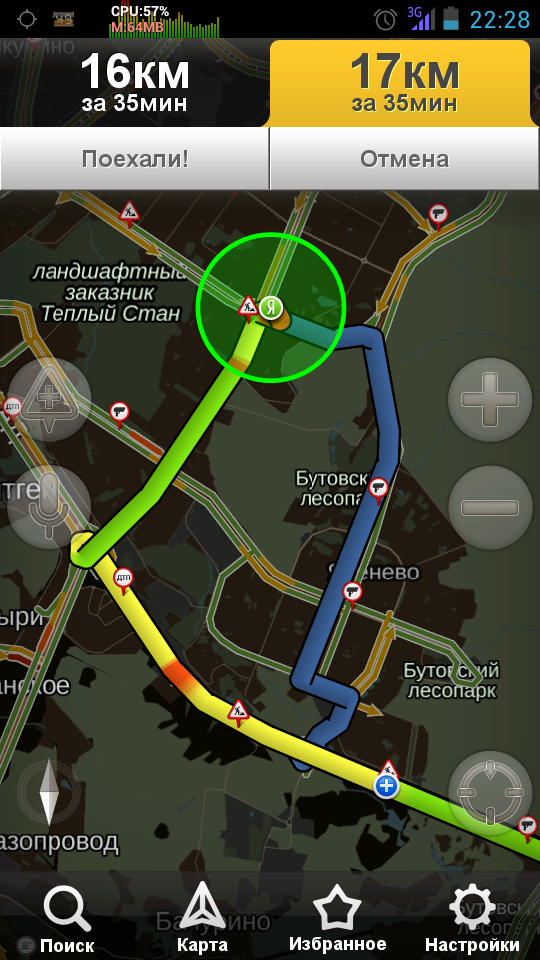


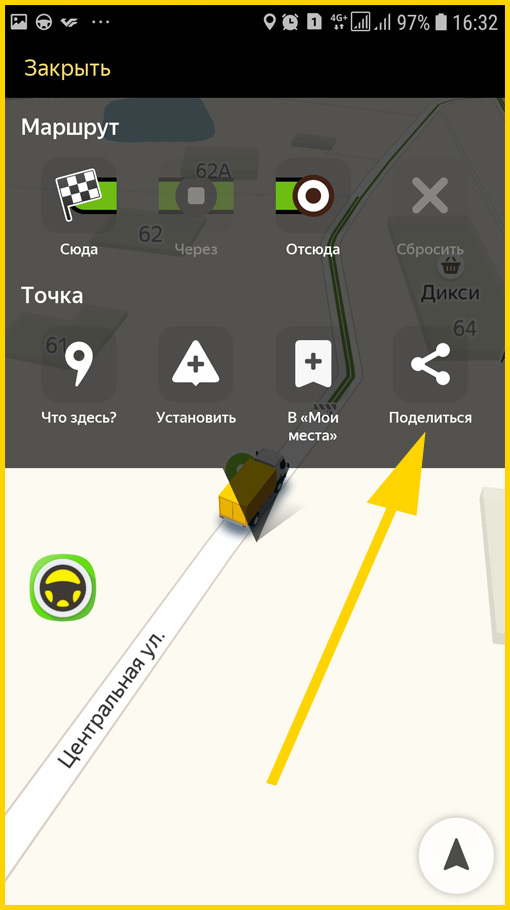
 Показывает то, как местность выглядит сверху.
Показывает то, как местность выглядит сверху.
 Пробок». Естественно, все данные анонимны: мы не можем по ним определить, о каком человеке или автомобиле идёт речь. Мы знаем только скорость, координаты и направление движения некой точки. Таким образом мы автоматически собираем данные многих пользователей (в Киеве, например, это десятки тысяч людей). По каждому пользователю программа-анализатор строит единый маршрут движения с информацией о скорости его прохождения — трек. Треки поступают не только от частных водителей, но и от машин компаний-партнёров «Яндекса» (организаций с большим парком автомобилей, курсирующих по городу).
Пробок». Естественно, все данные анонимны: мы не можем по ним определить, о каком человеке или автомобиле идёт речь. Мы знаем только скорость, координаты и направление движения некой точки. Таким образом мы автоматически собираем данные многих пользователей (в Киеве, например, это десятки тысяч людей). По каждому пользователю программа-анализатор строит единый маршрут движения с информацией о скорости его прохождения — трек. Треки поступают не только от частных водителей, но и от машин компаний-партнёров «Яндекса» (организаций с большим парком автомобилей, курсирующих по городу).
Ваш комментарий будет первым